Hướng dẫn sử dụng tính năng
Quản lý chữ ký số
Nhằm hỗ trợ các gian hàng rút ngắn thời gian đăng ký và đơn giản hóa quy trình cấp phát chữ ký số, KiotViet ra mắt tính năng đăng ký online và xác minh danh tính eKYC trực tiếp trên hệ thống KiotViet.
Thao tác cụ thể như sau:
– Tài khoản admin của chủ gian hàng đăng nhập vào ứng dụng KiotViet -> chọn Nhiều hơn -> Thông tin cửa hàng -> Quản lý chữ ký số -> chạm Bắt đầu
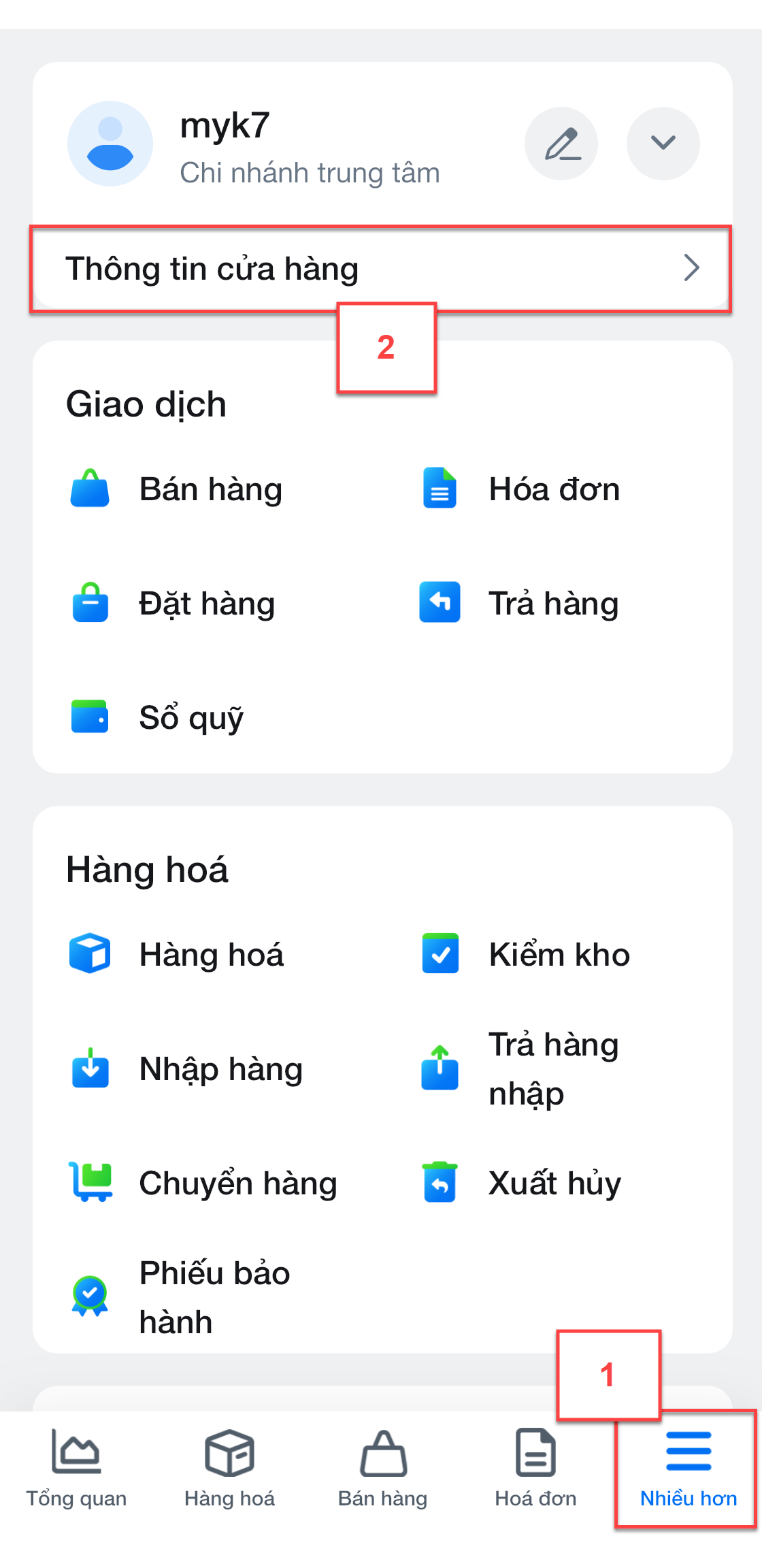

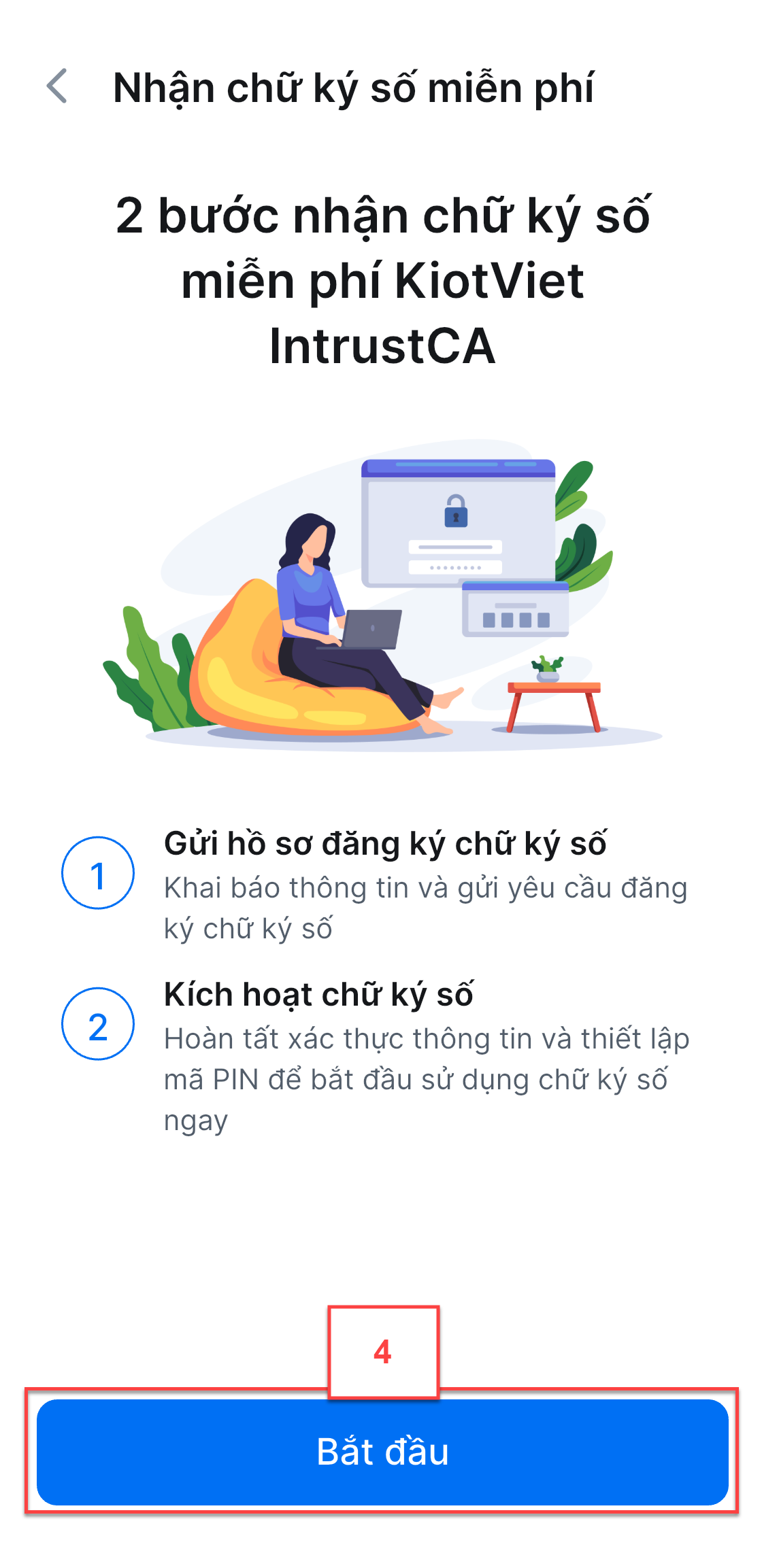
– Trên màn hình Gửi hồ sơ đăng ký chữ ký số, bạn điền các thông tin:
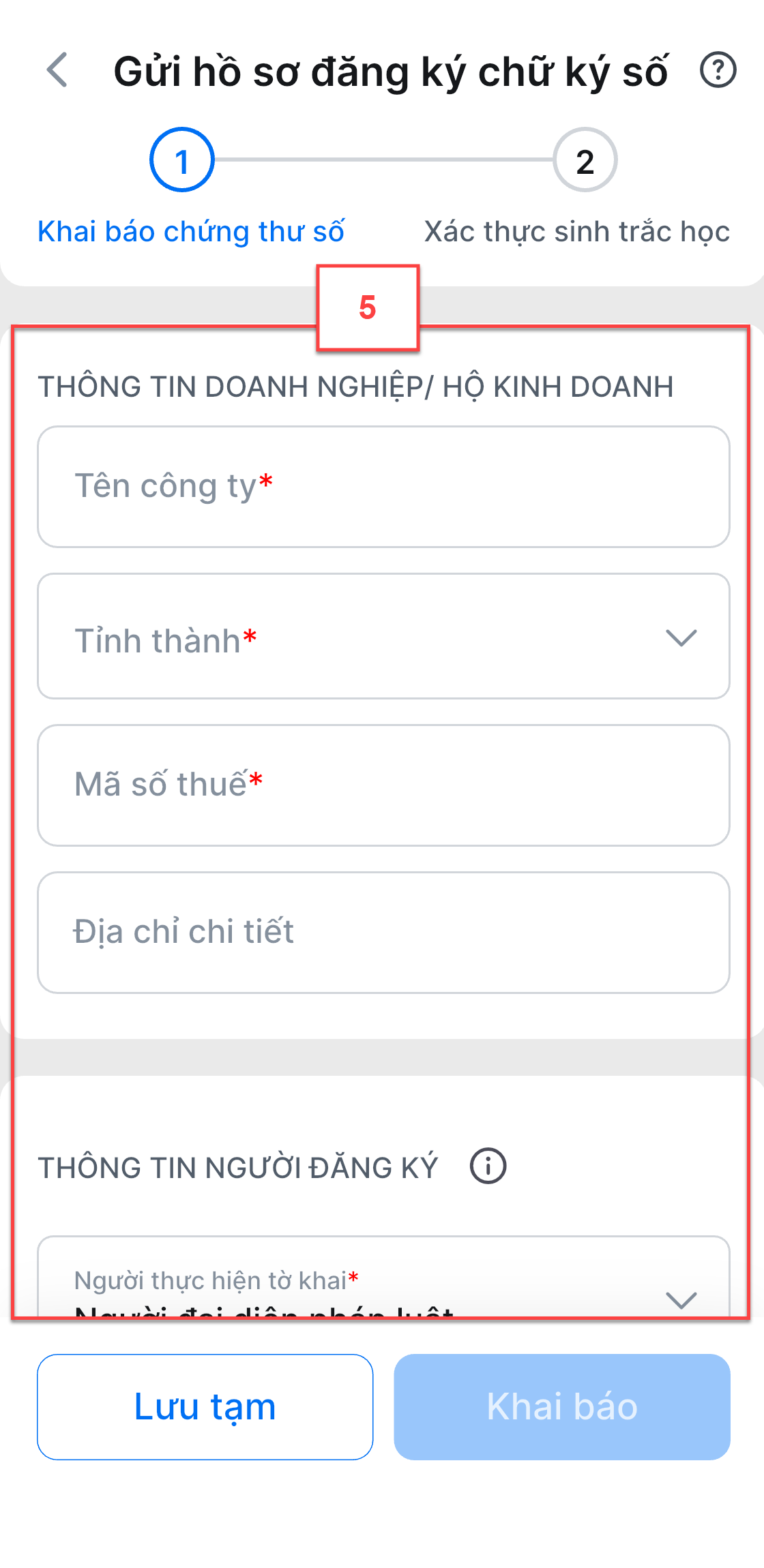
- Thông tin doanh nghiệp/hộ kinh doanh bao gồm: Tên công ty, Tỉnh thành, Mã số thuế, Địa chỉ chi tiết
- Các thông tin này cần ghi nhận đúng theo giấy phép đăng ký kinh doanh hoặc giấy chứng nhận đăng ký thuế. Thông tin Tỉnh thành, Địa chỉ chi tiết ghi nhận theo danh mục địa bàn hành chính mới.
- KiotViet hỗ trợ tiện ích gợi ý nhanh thông tin. Bạn chỉ cần gõ tên hoặc mã số thuế của doanh nghiệp/hộ kinh doanh và chọn trong danh sách -> hệ thống sẽ tự động điền thông tin vào ô Địa chỉ chi tiết. Bạn tiếp tục chọn Tỉnh thành
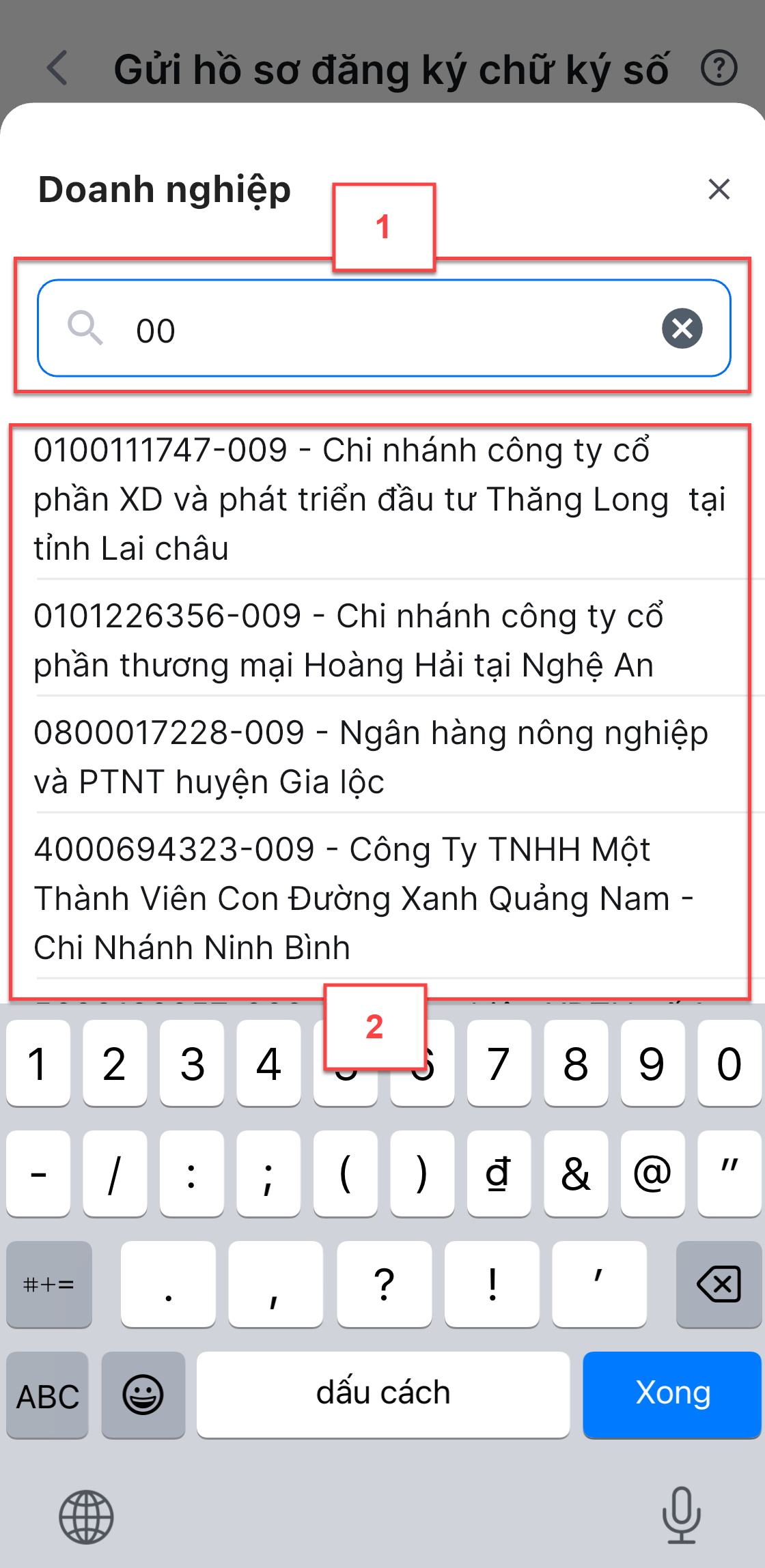
- Người thực hiện tờ khai: Bạn lựa chọn người thực hiện việc đăng ký cấp phát chữ ký số với nhà cung cấp KiotViet IntrustCA theo 1 trong 2 đối tượng: Người đại diện pháp luật hoặc Người được ủy quyền và điền các thông tin, tải hồ sơ đăng ký chứng thư số tương ứng
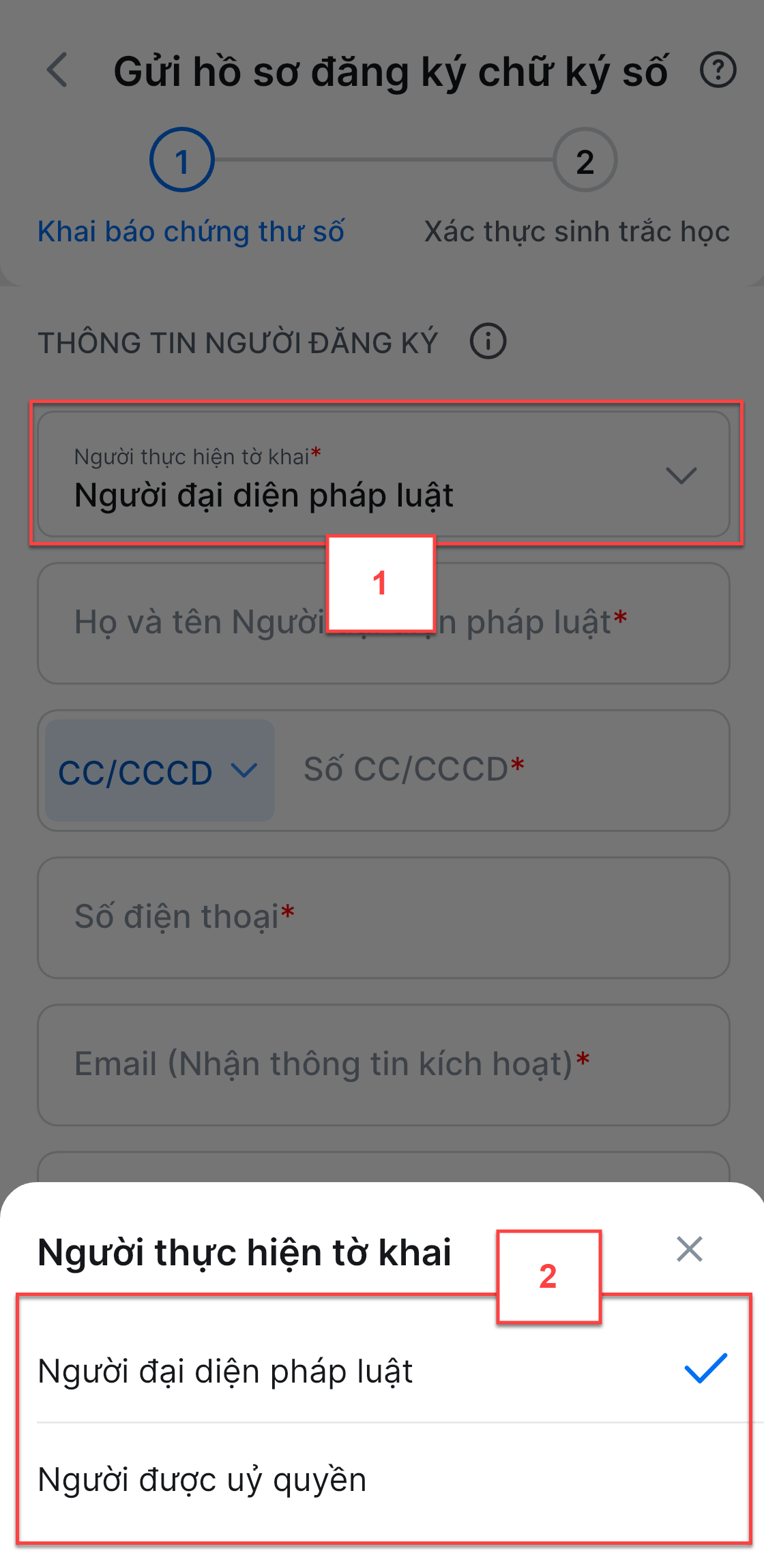
- Nếu người thực hiện việc đăng ký cấp phát chữ ký số là Người đại diện pháp luật, bạn cần điền các thông tin:
- Số điện thoại: là số điện thoại nhận mã OTP trong quá trình đăng ký cấp chứng thư số
- Email (Nhận thông tin kích hoạt chữ ký số)
- Họ và tên Người đại diện pháp luật
- Số CC/CCCD hoặc Hộ chiếu của Người đại diện pháp luật
- Chức vụ Người đại diện pháp luật
- Tải lên hồ sơ đăng ký chứng thư số với 1 trong các loại giấy tờ: Giấy ĐKKD/QĐ thành lập/Chứng nhận ĐK thuế
- Theo định dạng PDF, DOCX, JPG, PNG
- Đảm bảo hiển thị rõ thông tin và đủ 2 mặt nếu có.
- Tối đa 5MB
- Nếu người thực hiện việc đăng ký cấp phát chữ ký số là Người được ủy quyền, bạn cần điền các thông tin:
- Số điện thoại: là số điện thoại nhận mã OTP trong quá trình đăng ký cấp chứng thư số
- Email (Nhận thông tin kích hoạt chữ ký số)
- Họ và tên Người được ủy quyền
- Số CC/CCCD hoặc Hộ chiếu của Người được ủy quyền
- Chức vụ Người được ủy quyền
- Tải hồ sơ định dạng PDF, DOCX, JPG, PNG. Tối đa 5MB, bao gồm:
- Giấy ĐKKD/QĐ thành lập/Chứng nhận ĐK thuế
- Giấy ủy quyền
- Ảnh CC/CCCD/HC (Của người đại diện pháp luật)
- Lưu ý: Gian hàng nên ưu tiên sử dụng hình ảnh chứng từ bản gốc. Nếu dùng bản photo công chứng, gian hàng cần nộp bổ sung bản cứng để hoàn tất hồ sơ đăng ký chứng thư số
- Tích chọn:
- Tôi đồng ý sử dụng thông tin trên để đăng ký cấp phát Chứng thư số
- Tôi đã đọc, hiểu và đồng ý với Thỏa thuận sử dụng dịch vụ IntrustCA – Dịch vụ chữ ký số từ xa
- Chạm Lưu tạm nếu cần chỉnh sửa lại thông tin hoặc
- Chạm Khai báo -> chọn Xác nhận để gửi hồ sơ đến nhà cung cấp chữ ký số
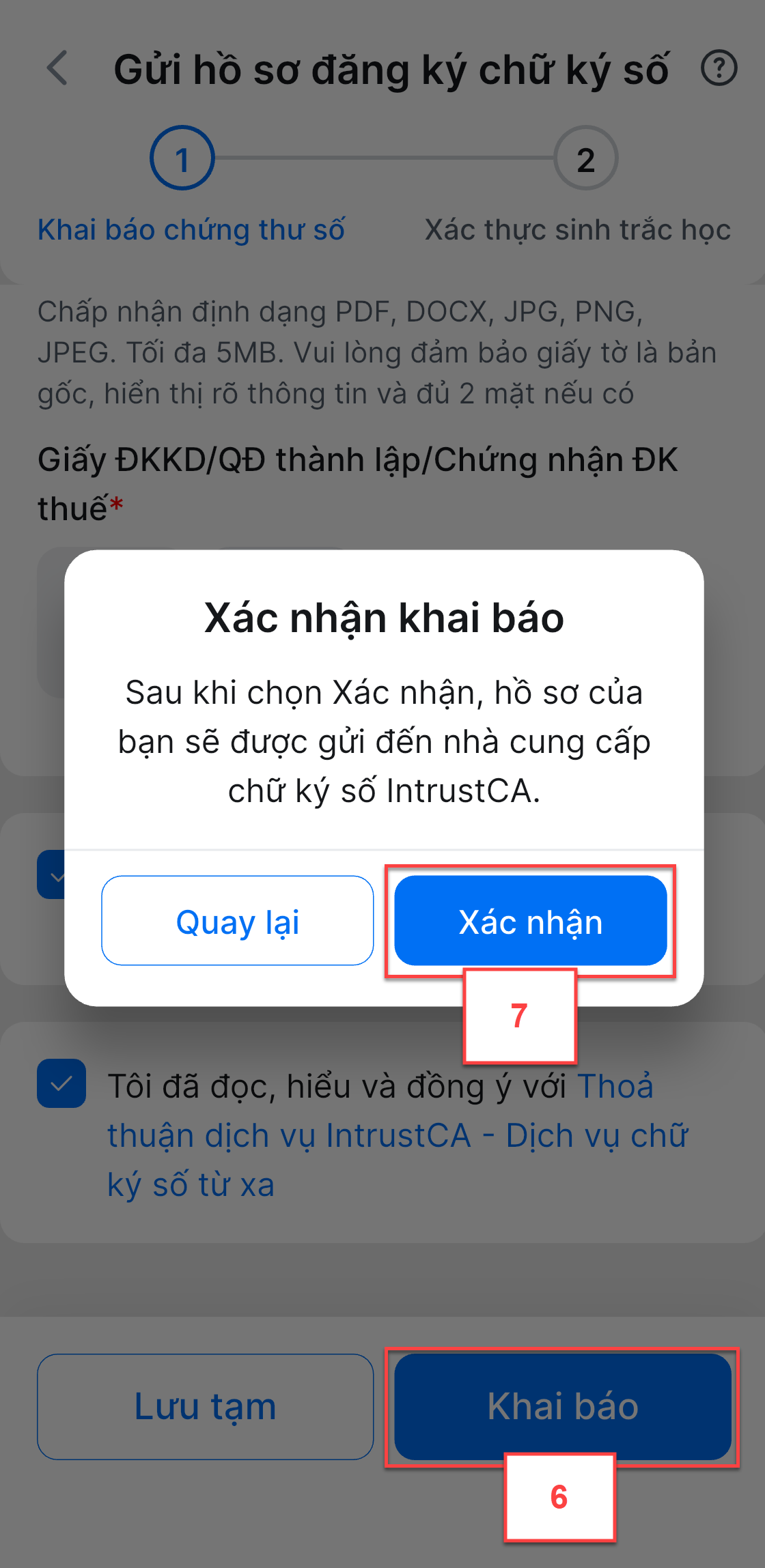
- Sau khi Xác nhận khai báo, bạn chuyển sang bước 2 Xác thực sinh trắc học
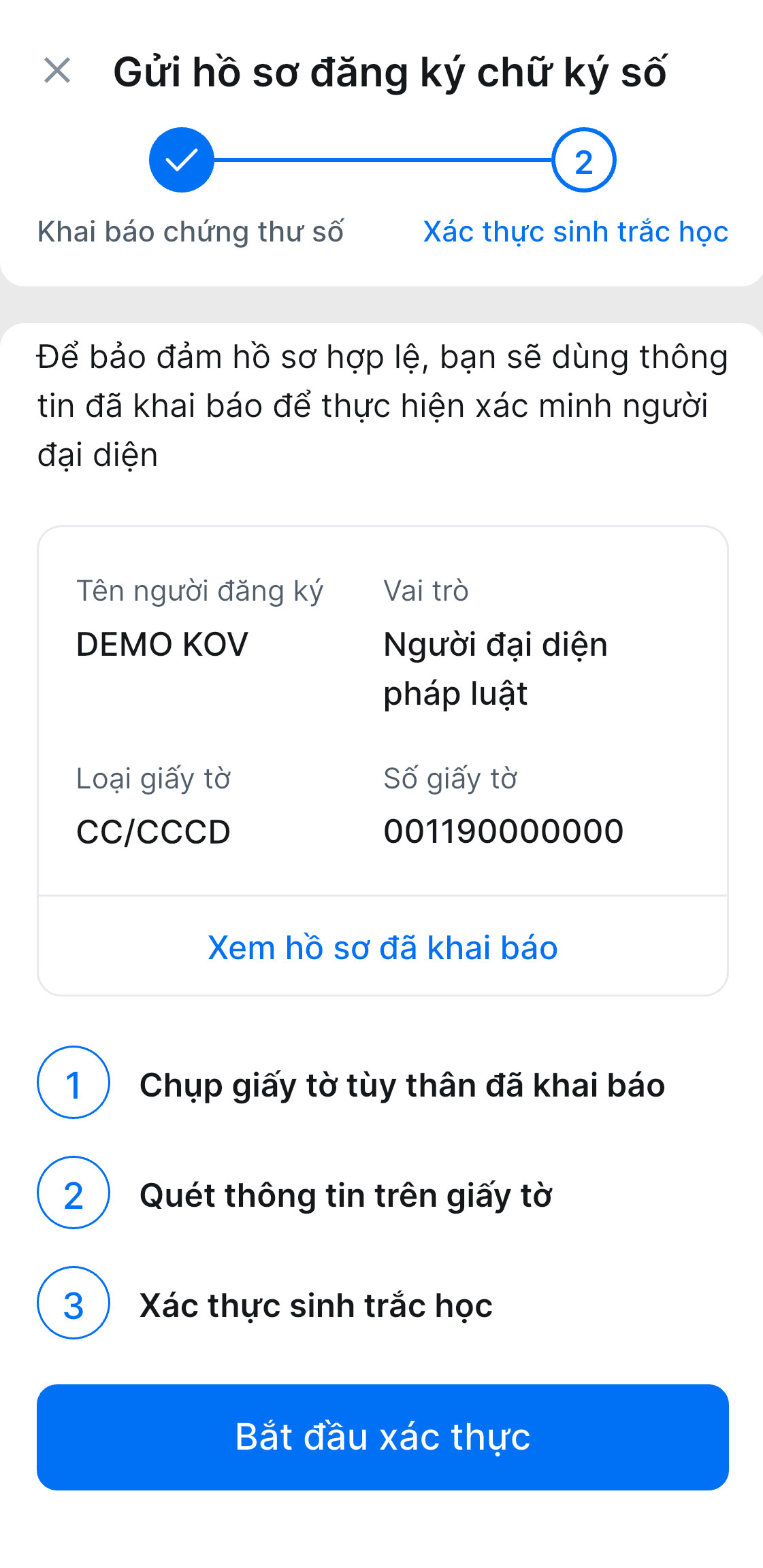
– Với các chứng thư số có trạng thái: Lưu tạm, Đăng ký mới, Chờ xác minh – eKYC, eKYC Không thành công, Từ chối, hệ thống hỗ trợ gian hàng chỉnh sửa lại thông tin
– Trên Danh sách chữ ký số (tại menu Nhiều hơn -> Thông tin cửa hàng -> Quản lý chữ ký số), bạn chạm vào dòng chữ ký số cần chỉnh sửa -> chọn tab Chứng thư số -> chạm vào dòng thông tin của chứng thư -> Cập nhật
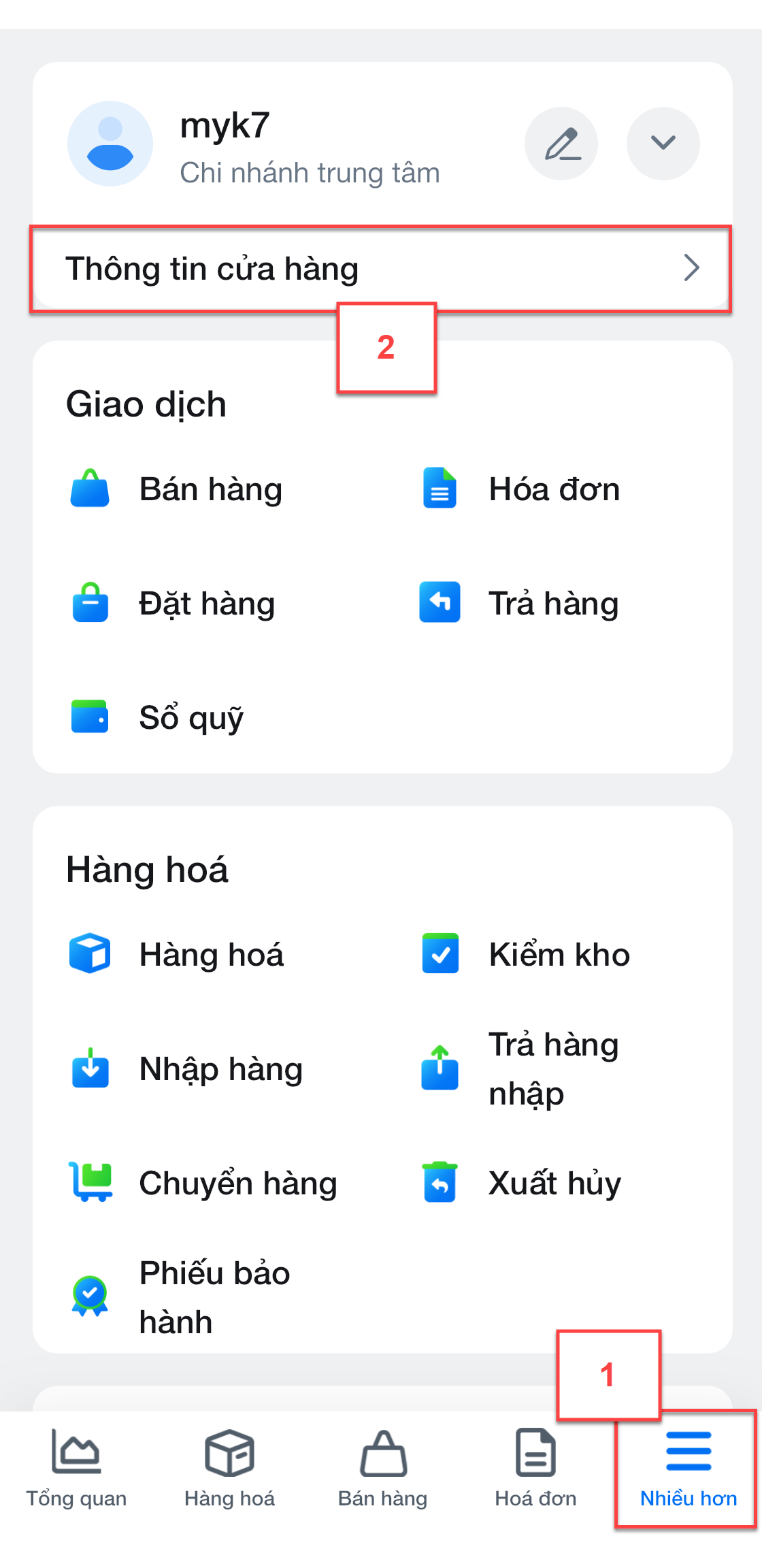

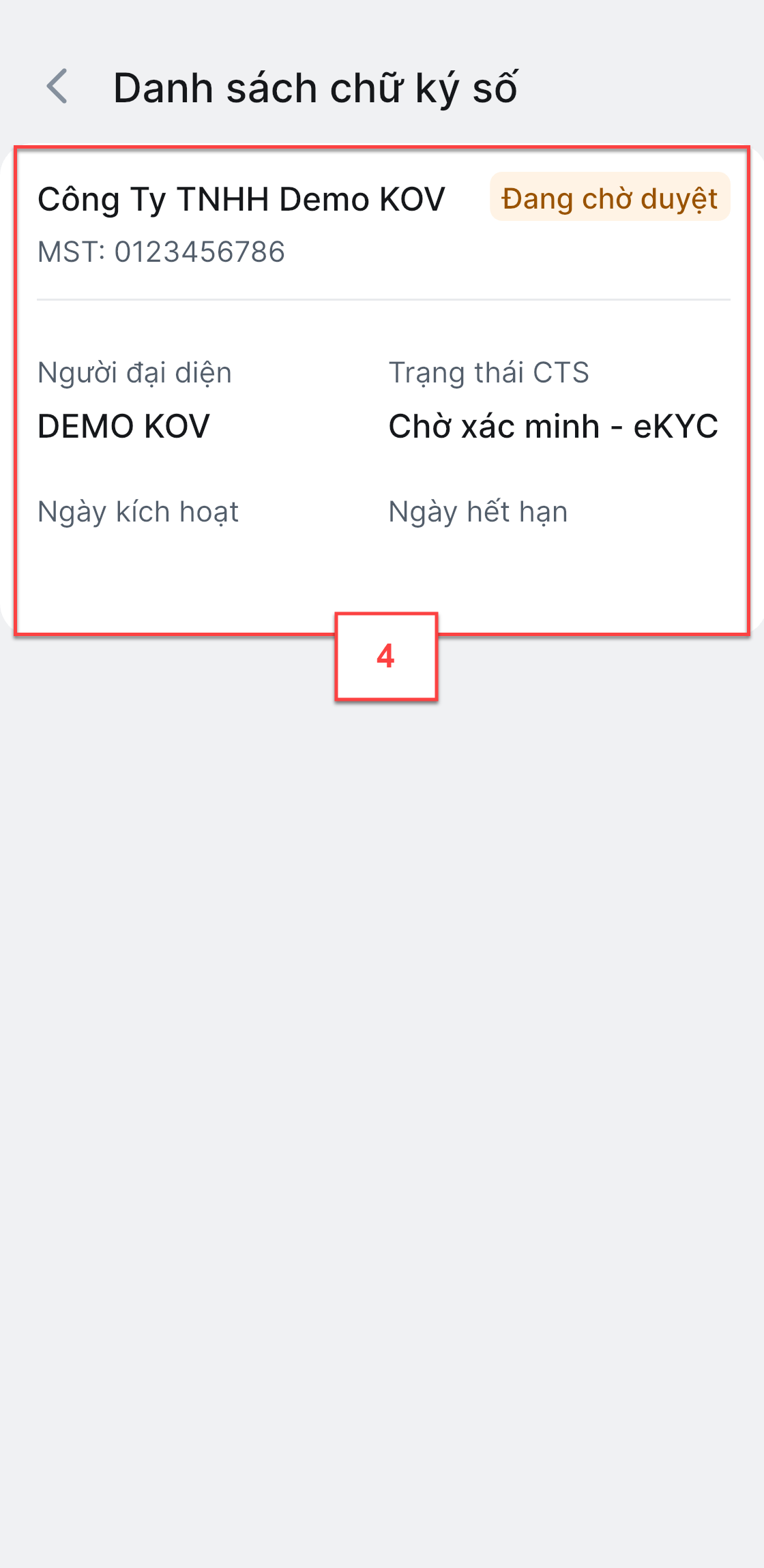
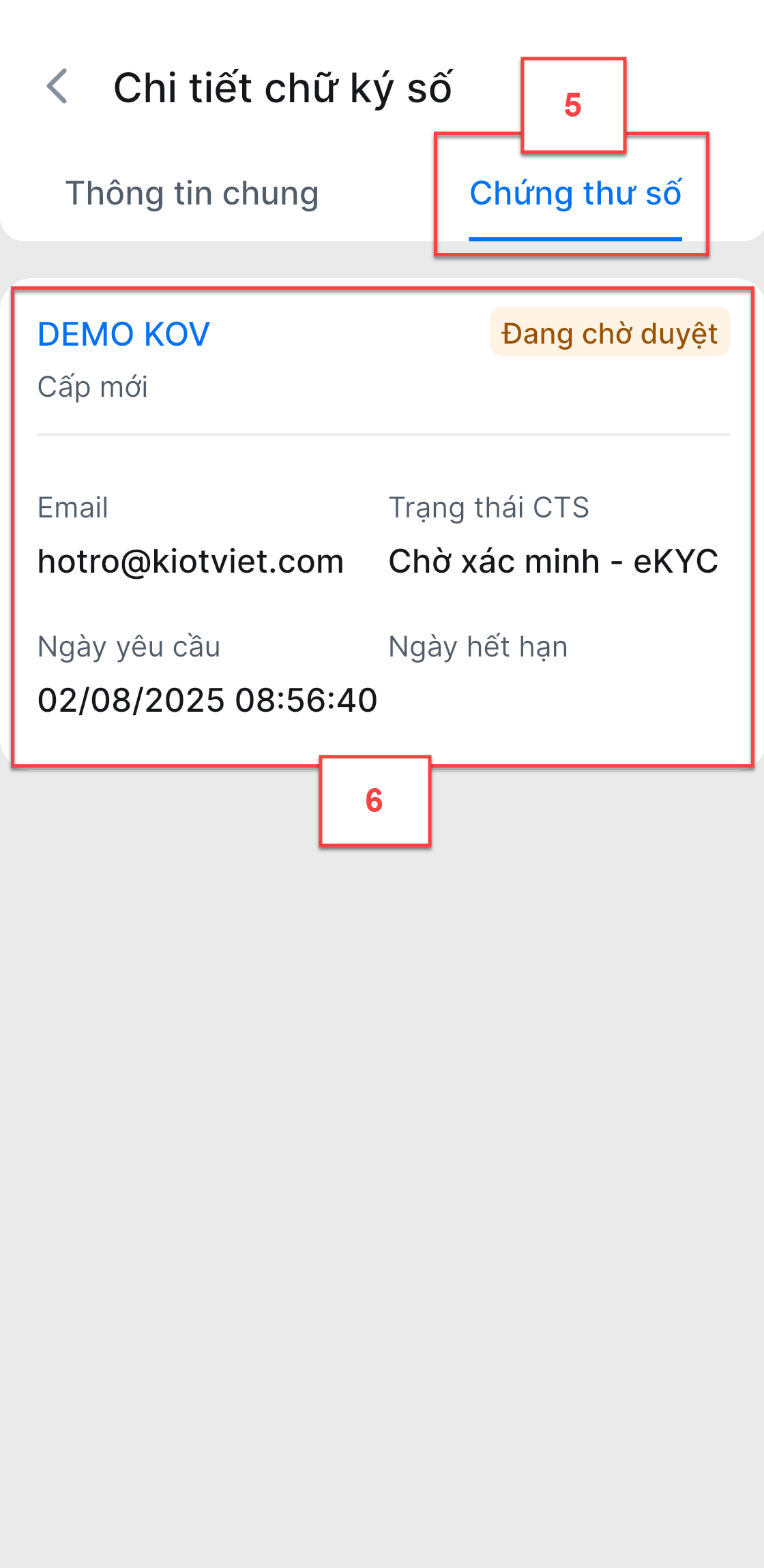
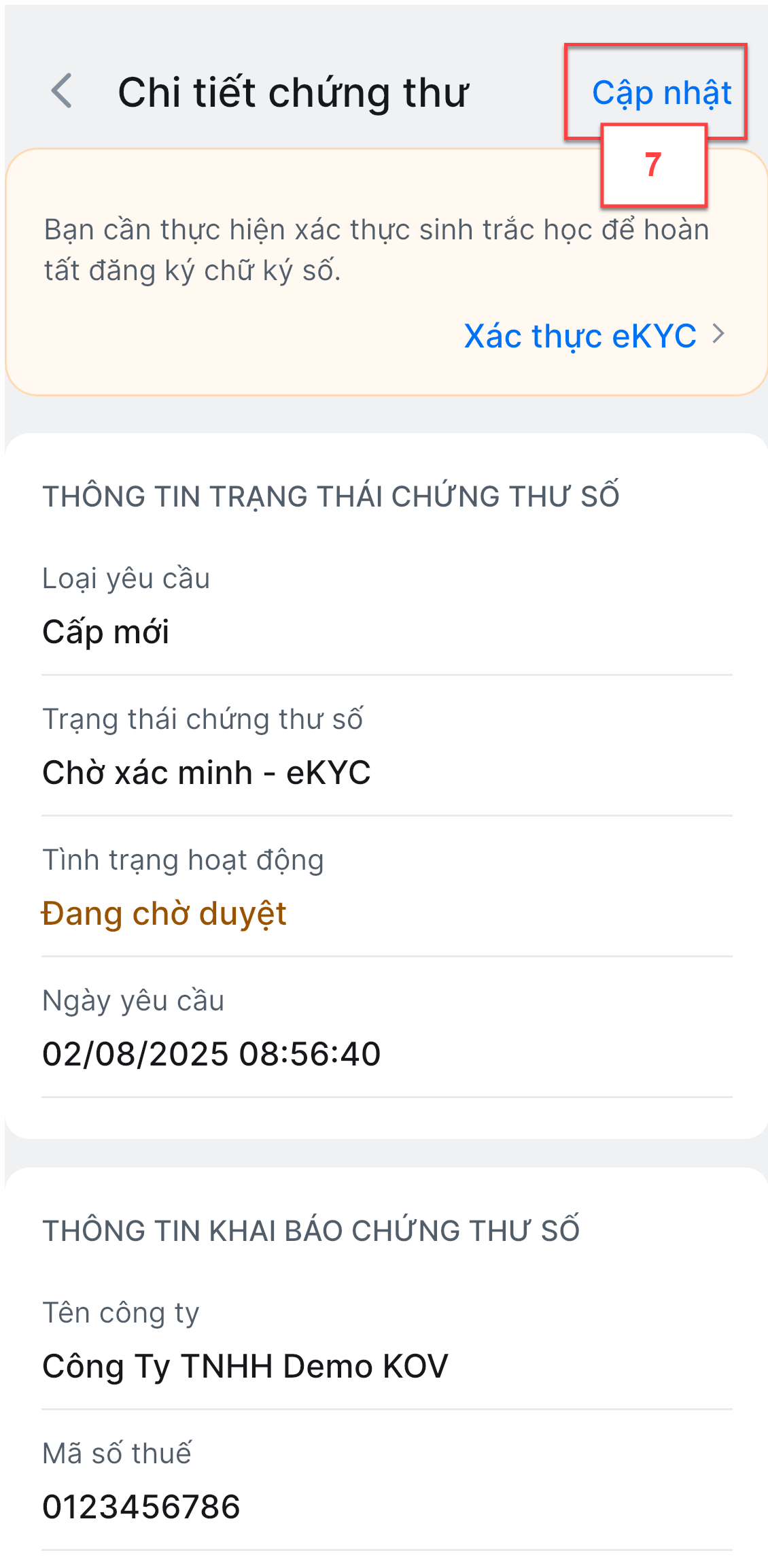
- Bạn chỉnh sửa lại thông tin -> chạm Cập nhật -> Xác nhận
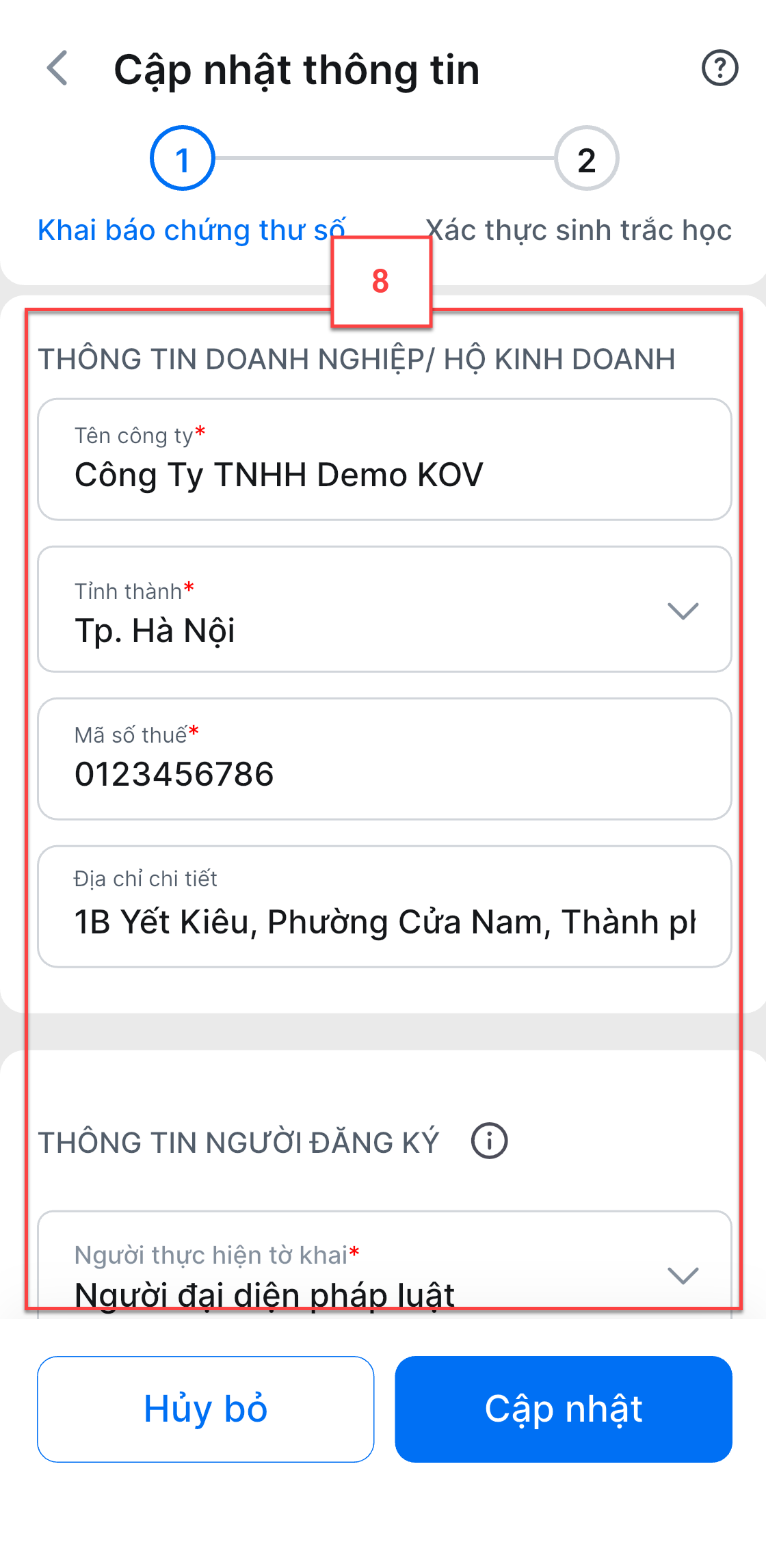
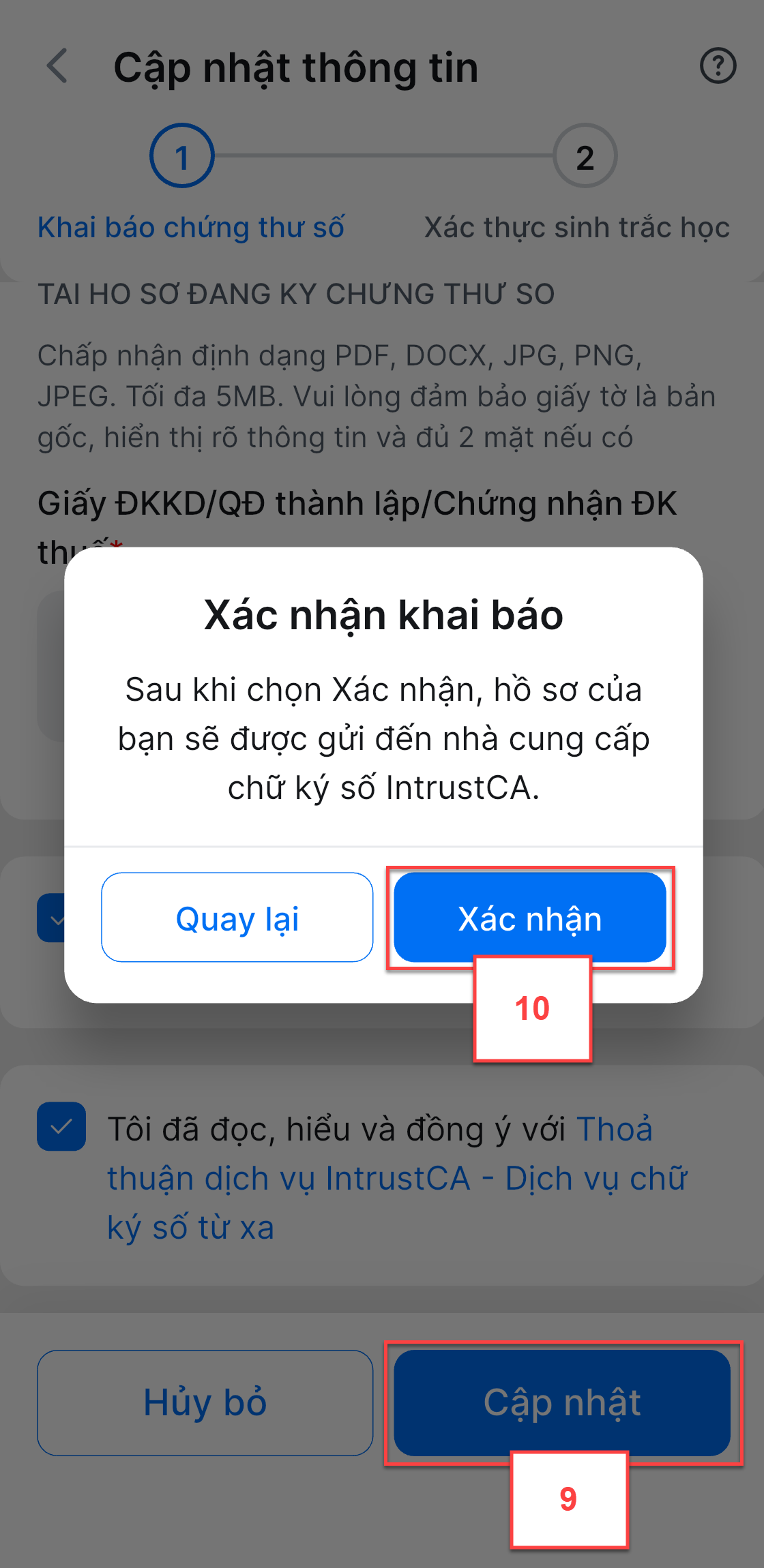
– Sau khi hoàn thiện khai báo thông tin chứng thư số, bạn tiếp tục thực hiện Xác thực sinh trắc học định danh danh tính (eKYC) bằng thao tác chọn Bắt đầu xác thực
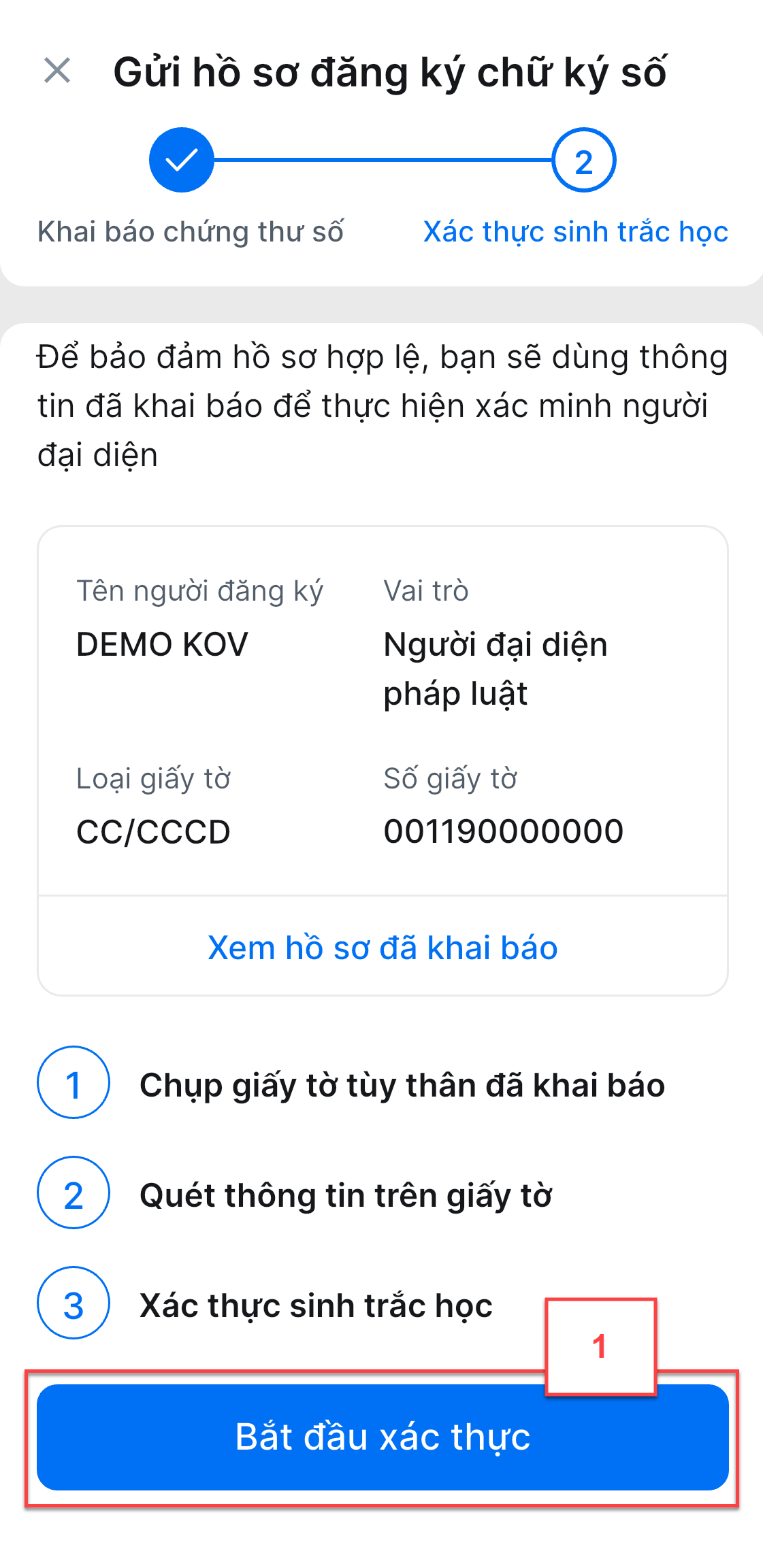
– Bạn chụp hình giấy tờ đã khai báo của người thực hiện đăng ký theo hướng dẫn trên ứng dụng. Lưu ý: với giấy tờ là CC/CCCD bạn cần Tiếp tục quét CC/CCCD gắn chíp (yêu cầu thiết bị cần có tính năng NFC) -> chạm Bắt đầu quét -> quét thông tin -> chọn Tiếp tục sau khi đọc thẻ thành công
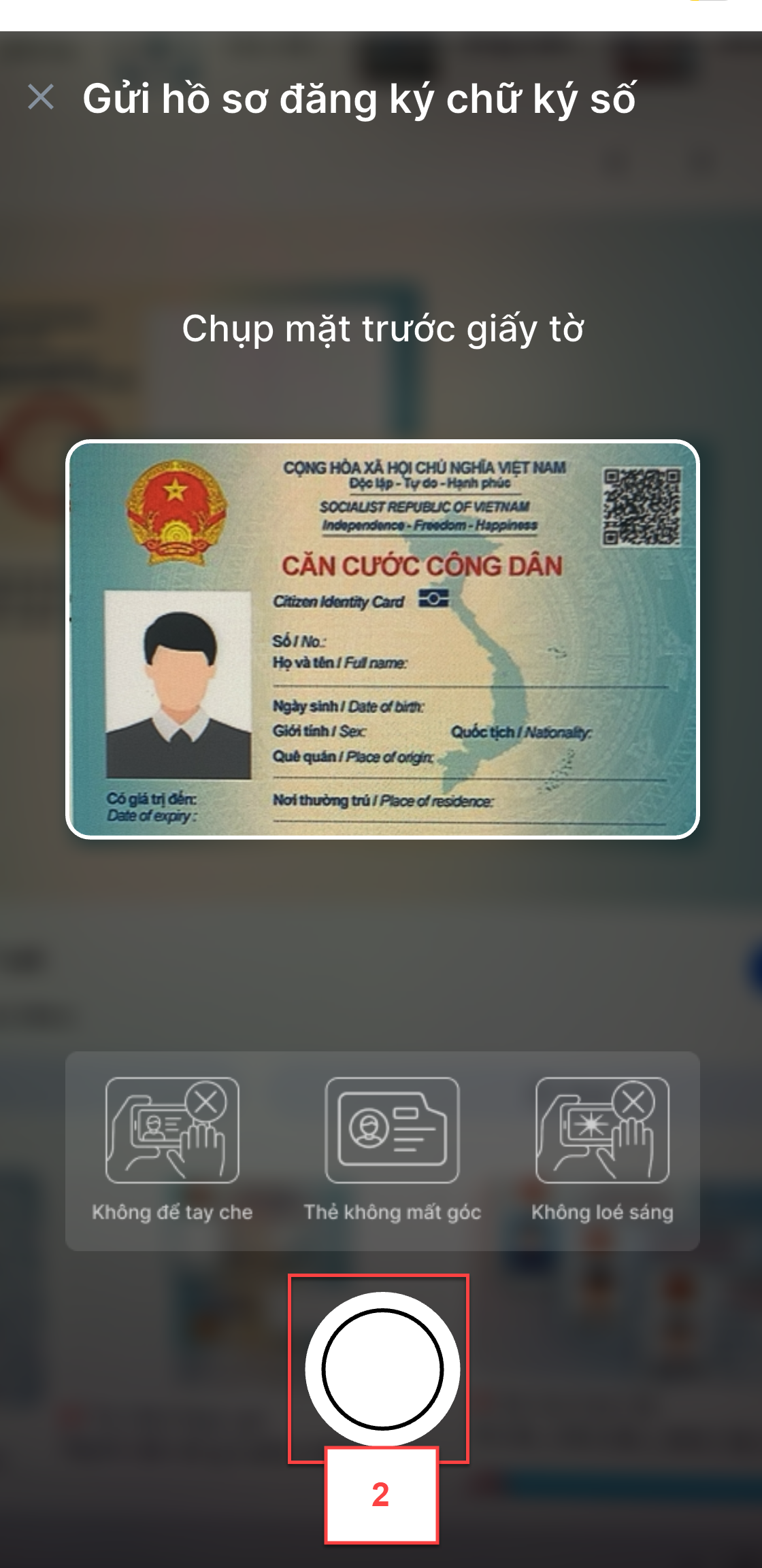
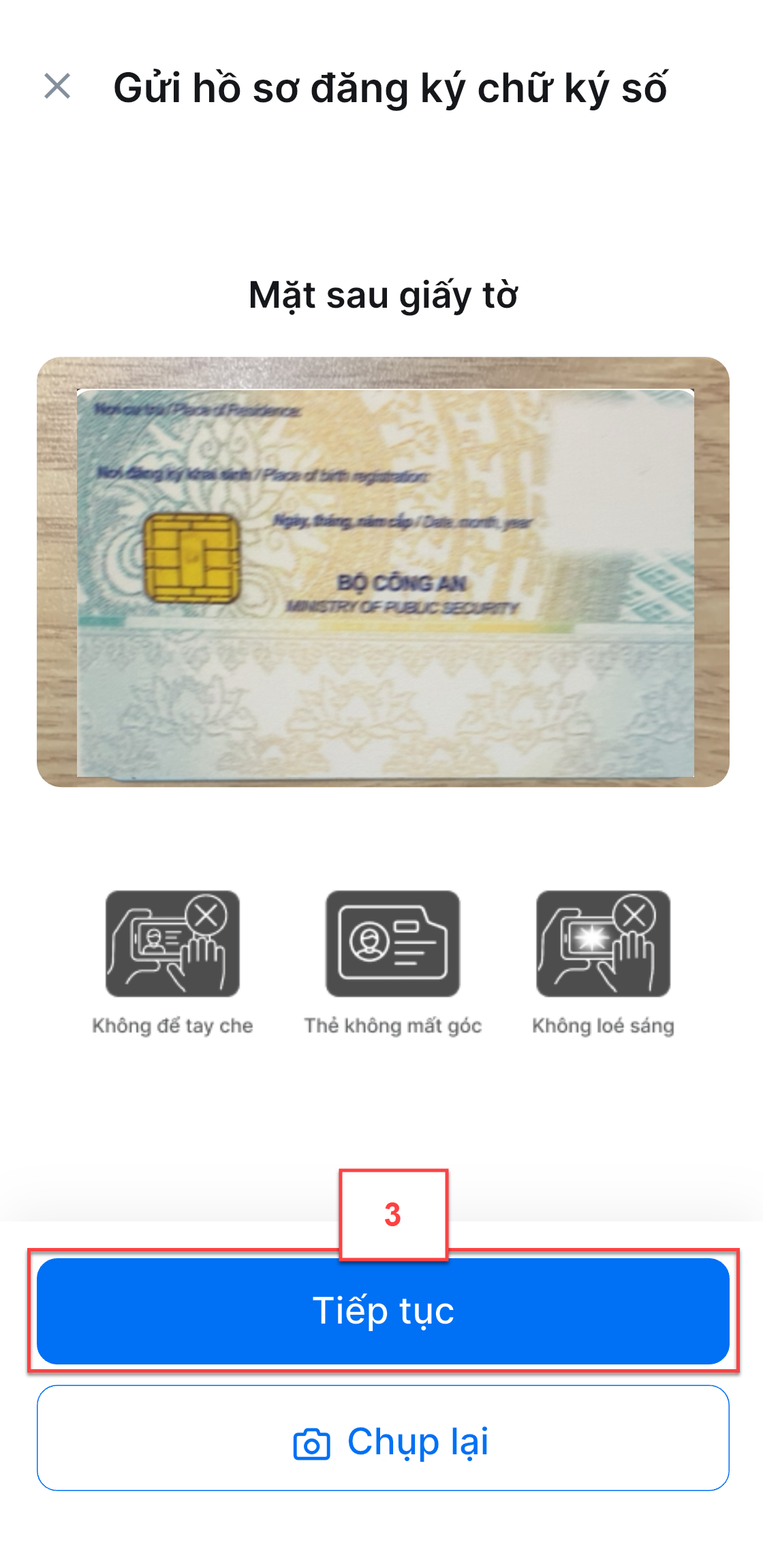
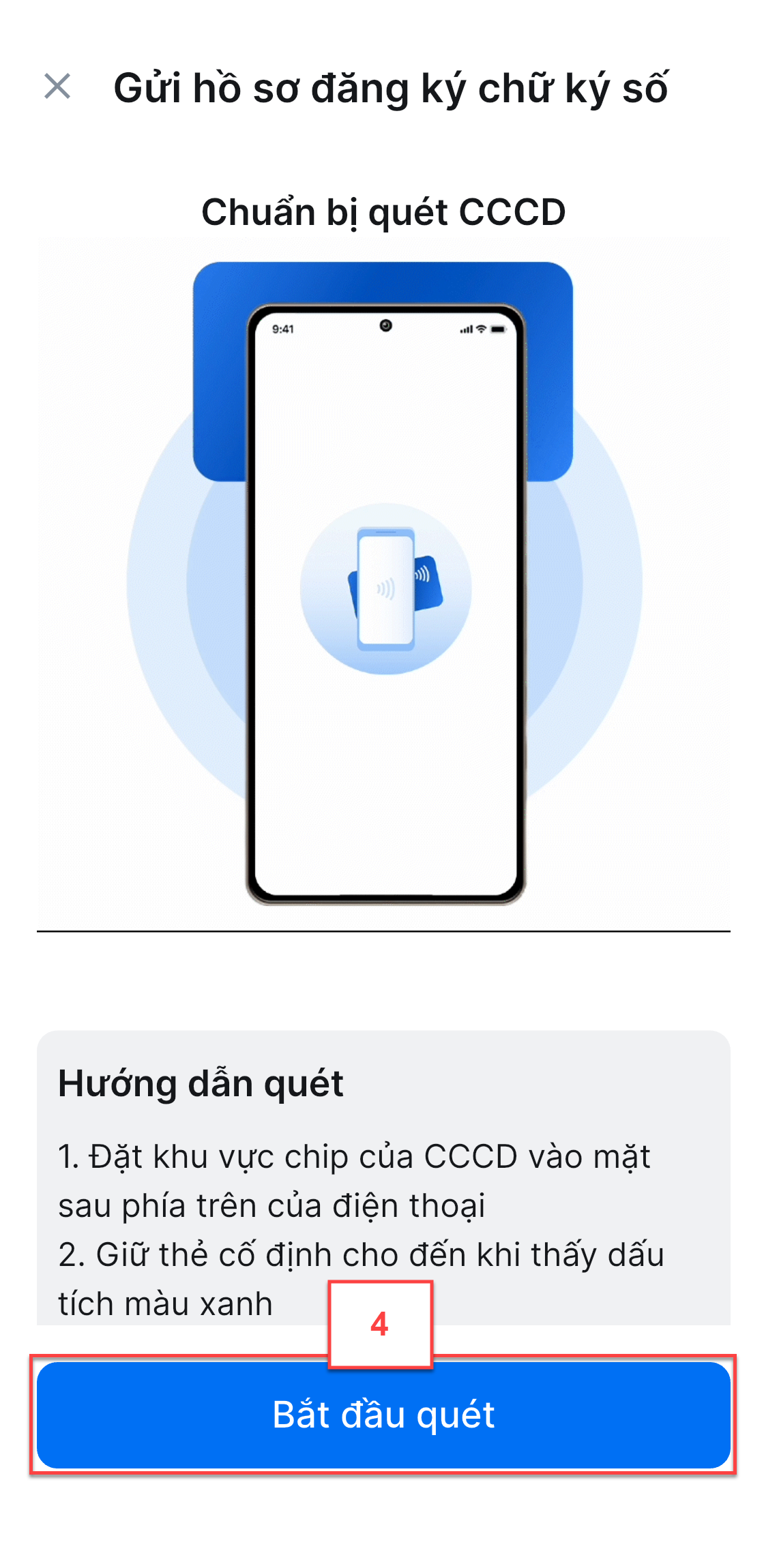
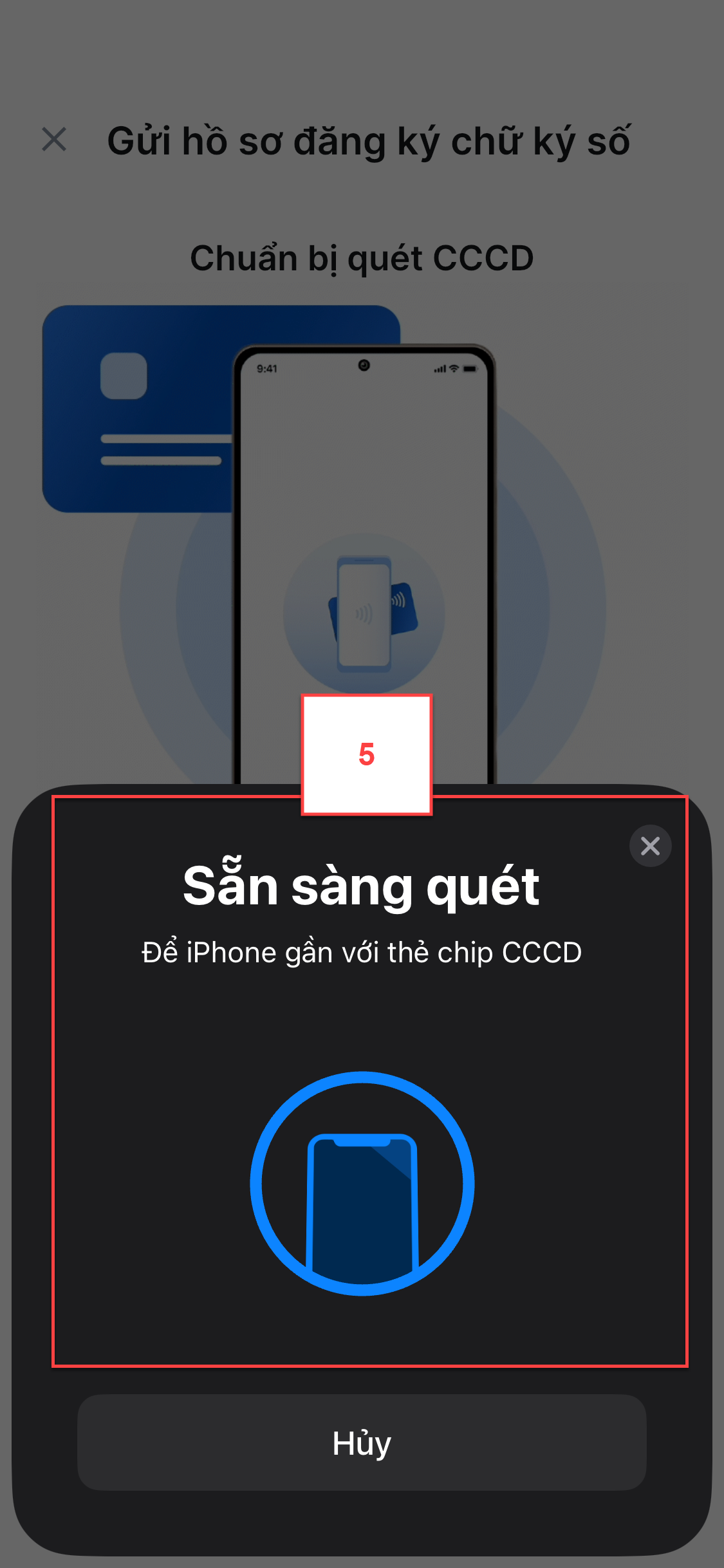
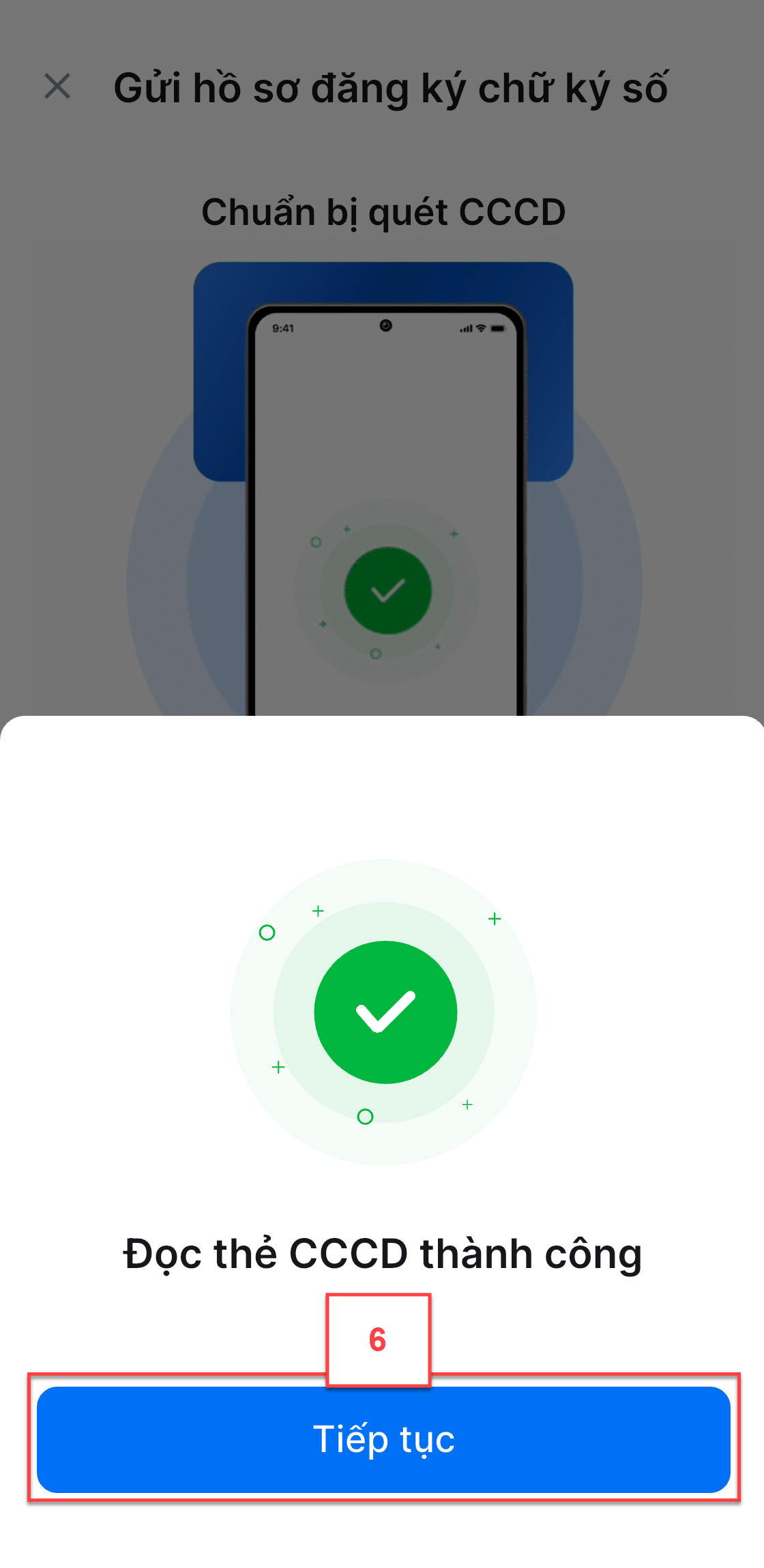
– Bạn thực hiện xác thực khuôn mặt theo hướng dẫn trên ứng dụng

– Sau khi ứng dụng kiểm tra thông tin trùng khớp, bạn chạm Hoàn tất để gửi hồ sơ
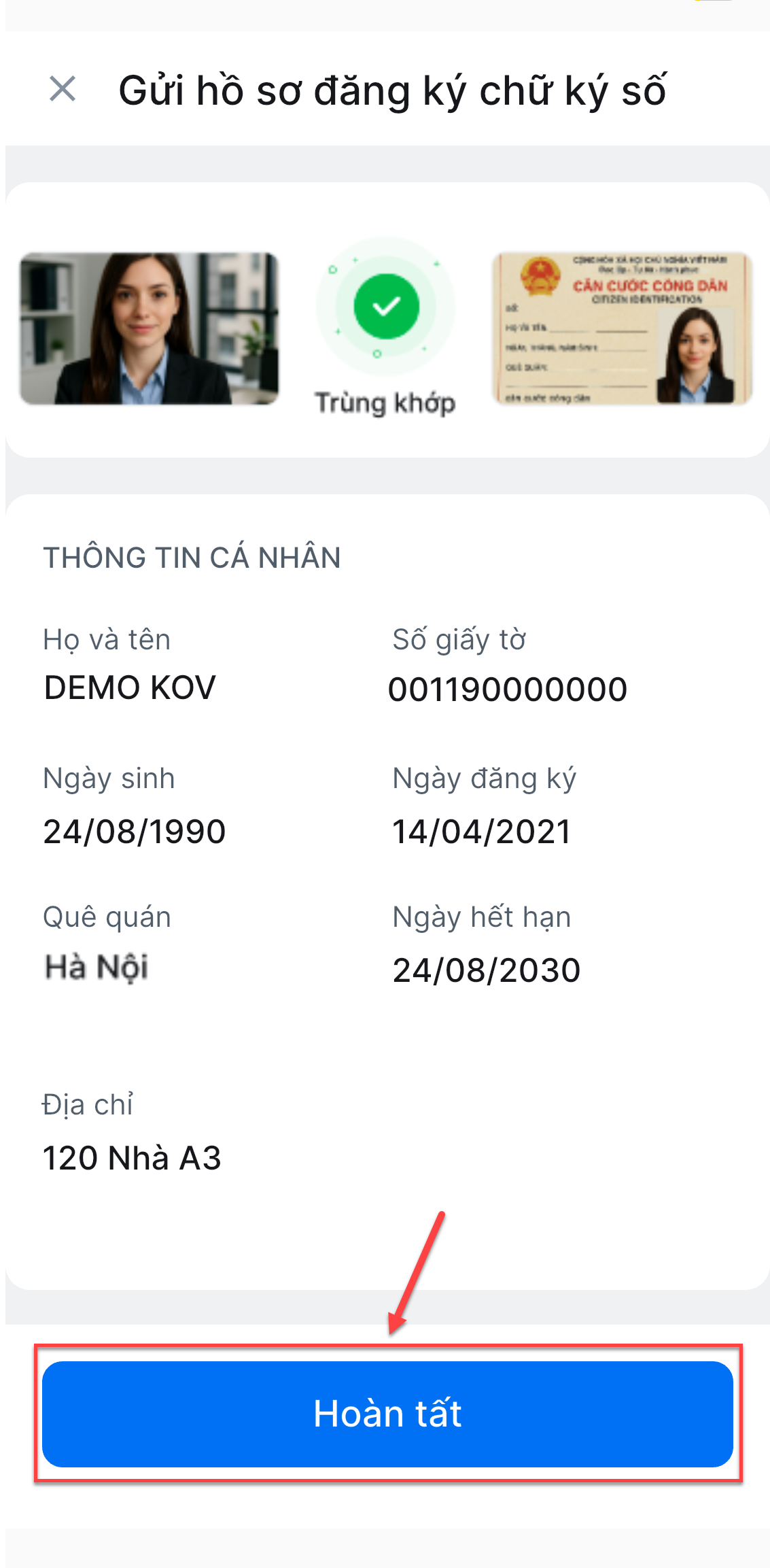
– Sau khi xác thực sinh trắc học thành công, bạn vui lòng chờ hệ thống kiểm tra hồ sơ trong vòng 24 giờ.
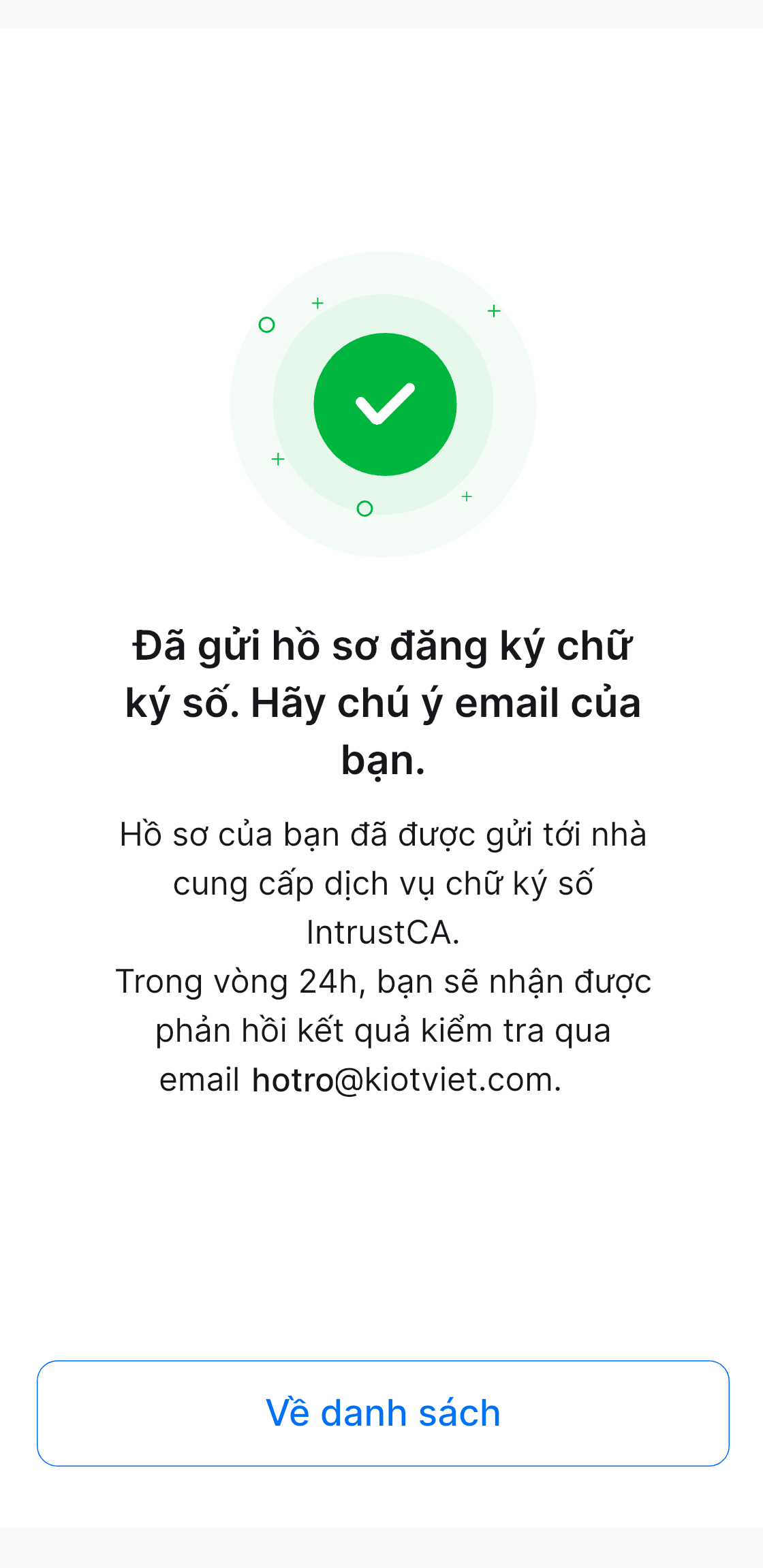
– Sau khi chứng thư số được duyệt, hệ thống sẽ:
- Gửi email thông báo
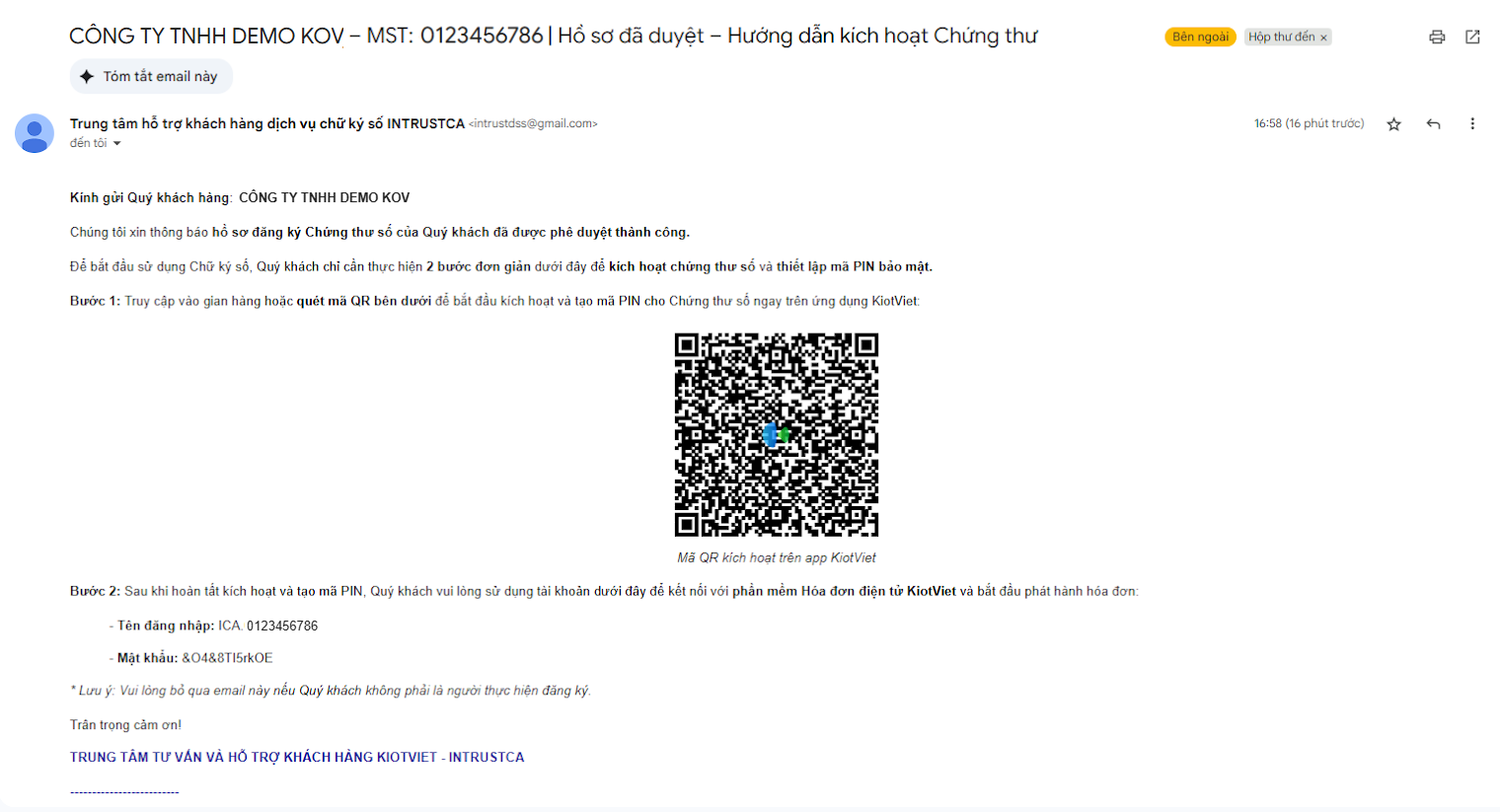
- Thông báo trong tab Thông tin chung trên màn hình Chi tiết chữ ký số (tại menu Nhiều hơn -> Thông tin cửa hàng -> Quản lý chữ ký số -> bạn chạm vào dòng chữ ký số)
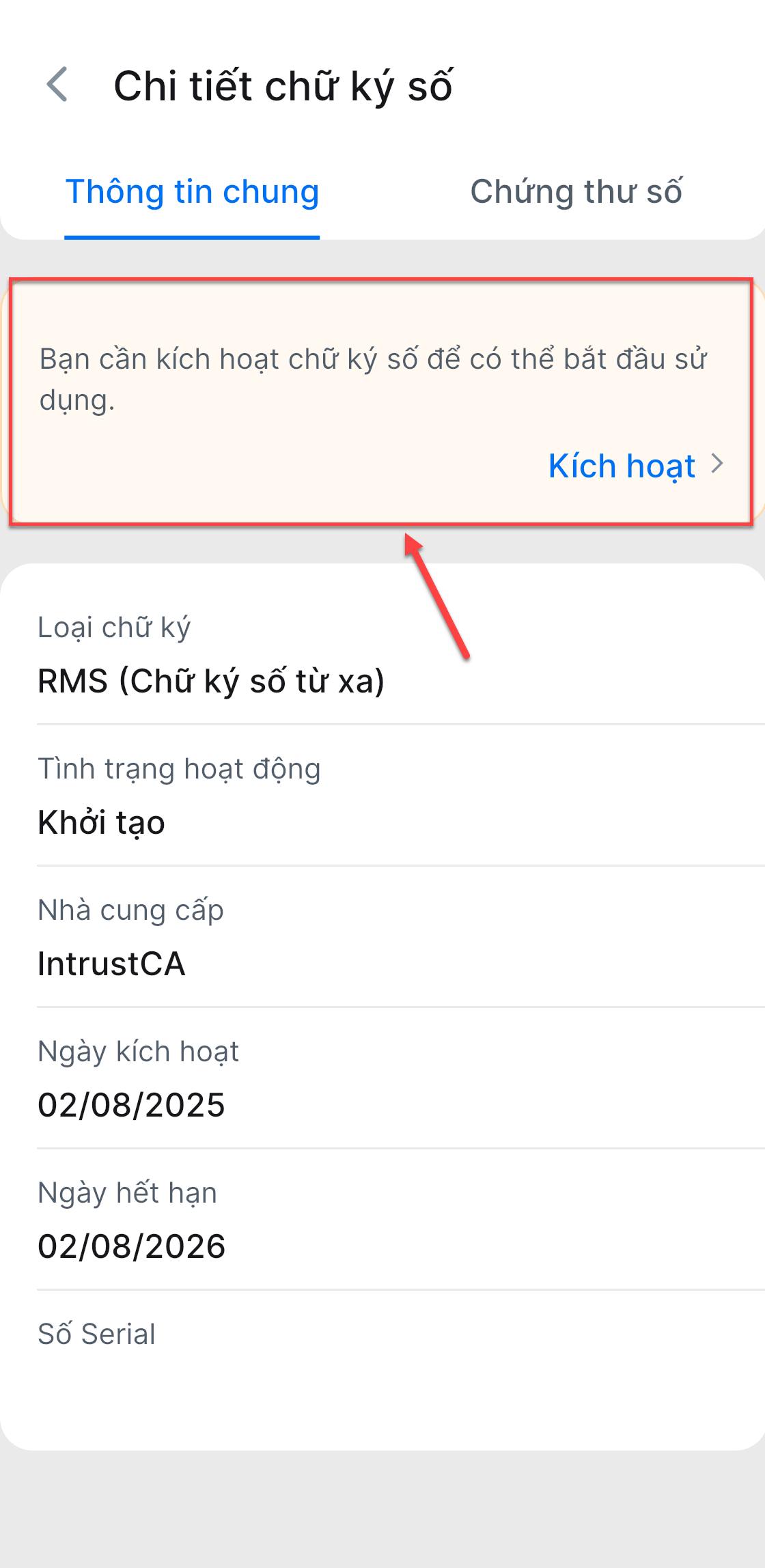
- Thông báo tại hộp thư trên màn hình Tổng quan
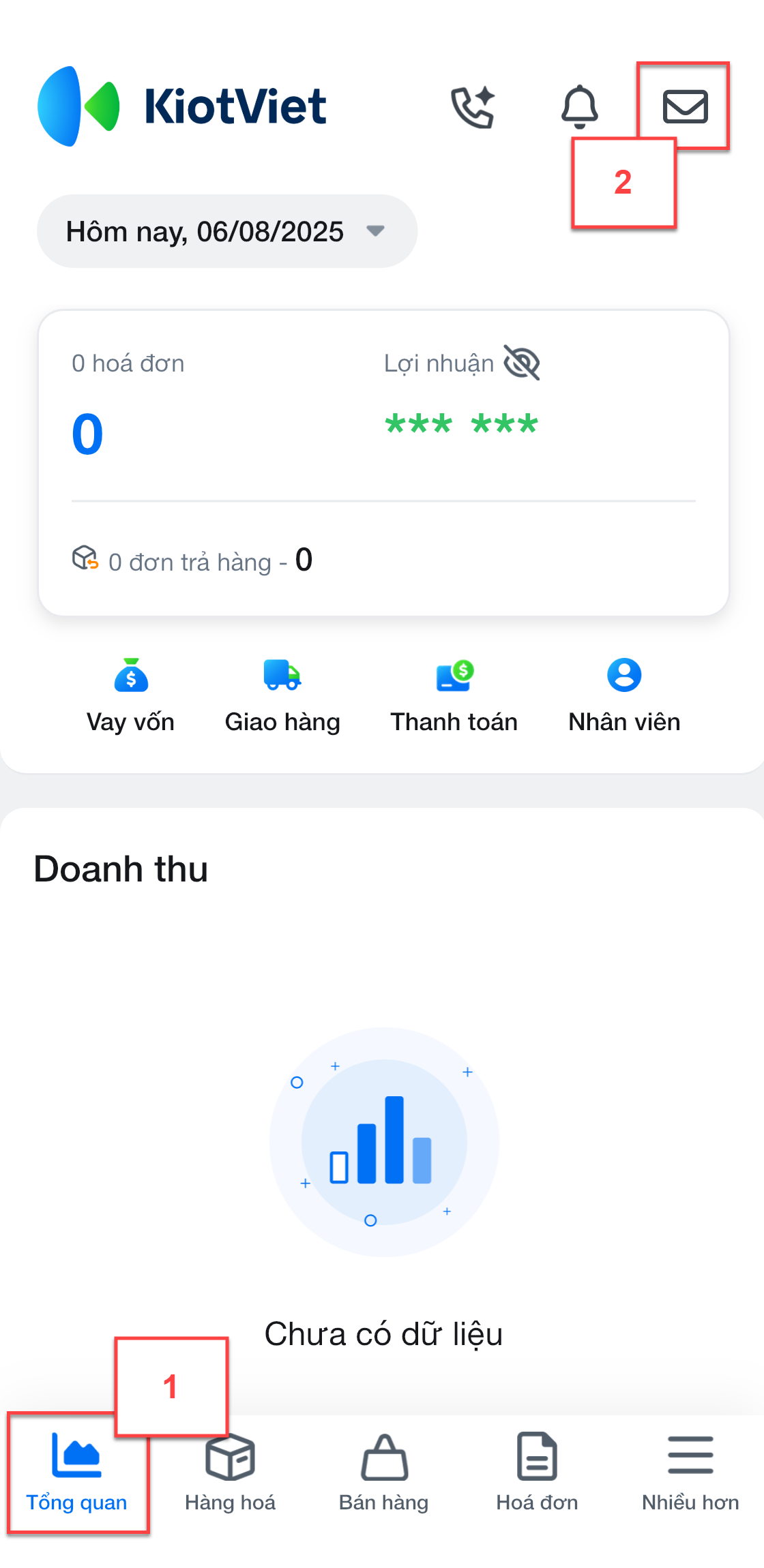
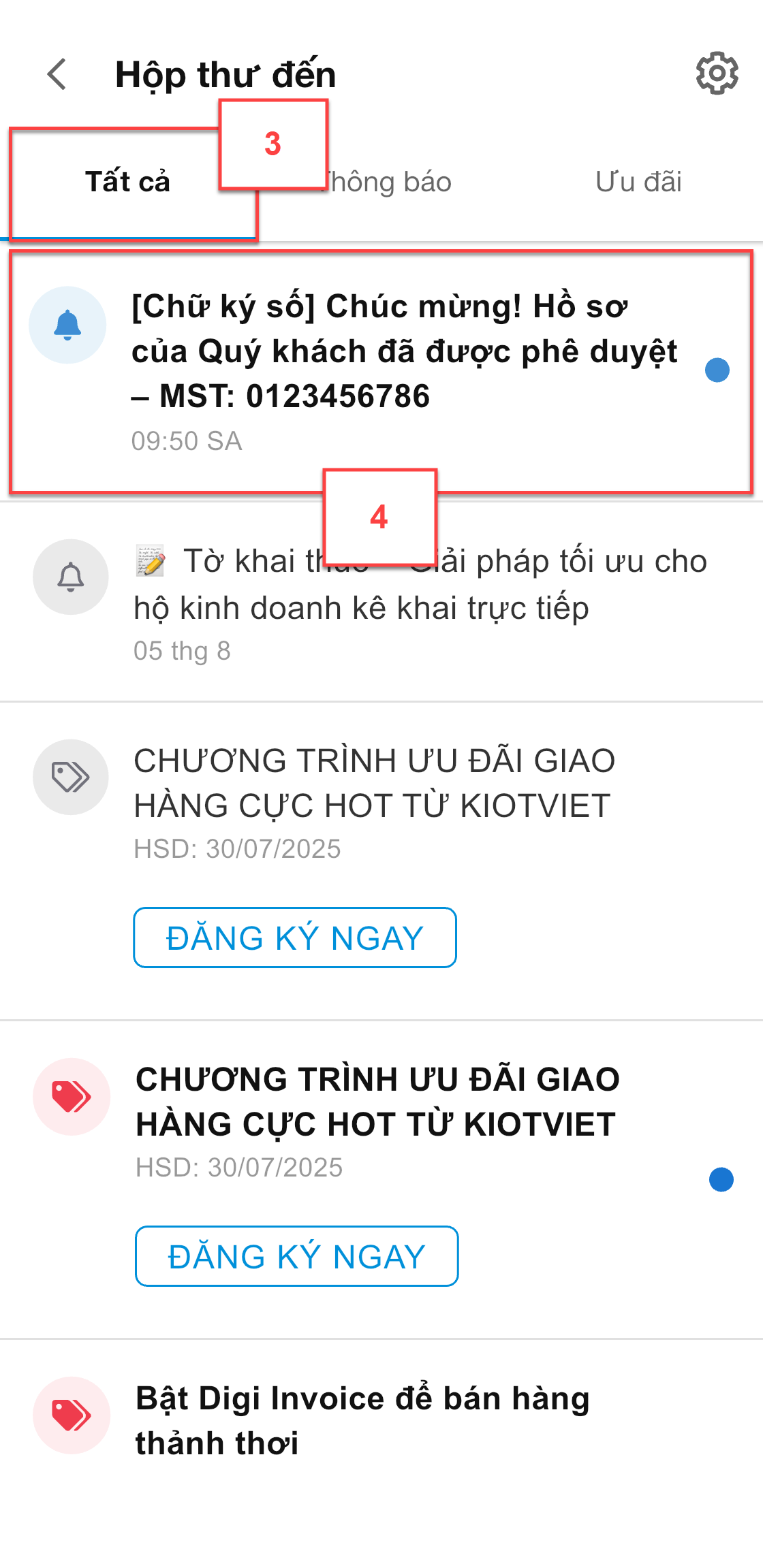
– Bạn thực hiện xác thực tài khoản và tạo mã PIN theo 1 trong các cách sau:
- Cách 1: Bạn sử dụng camera trên thiết bị điện thoại, đã cài đặt sẵn ứng dụng KiotViet và đang đăng nhập tài khoản admin của chủ gian hàng để quét mã QR trong nội dung email
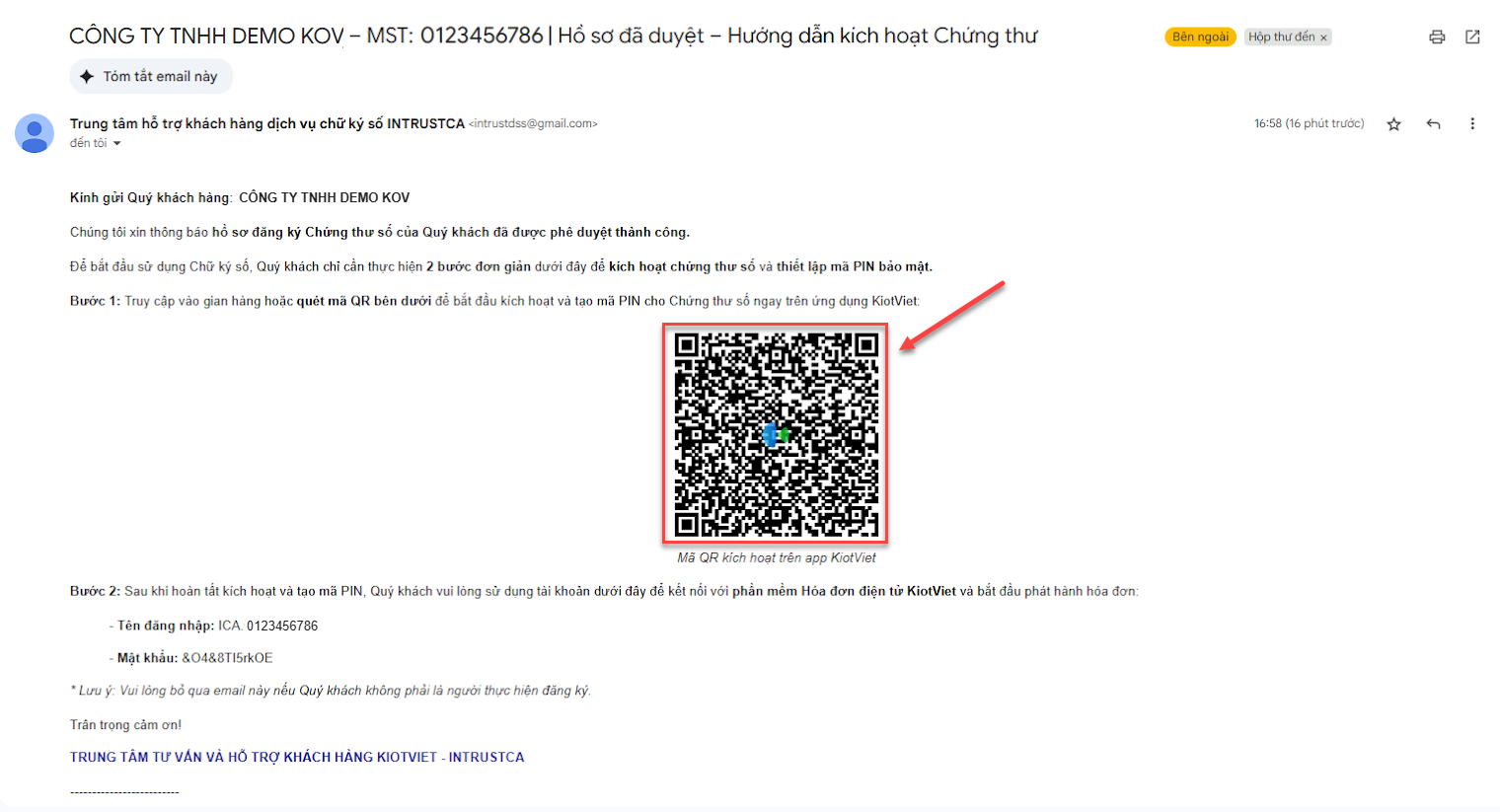
- Cách 2: Trên Danh sách chữ ký số (tại menu Nhiều hơn -> Thông tin cửa hàng -> Quản lý chữ ký số), bạn chạm vào dòng chữ ký số -> tab Thông tin chung -> chạm Kích hoạt
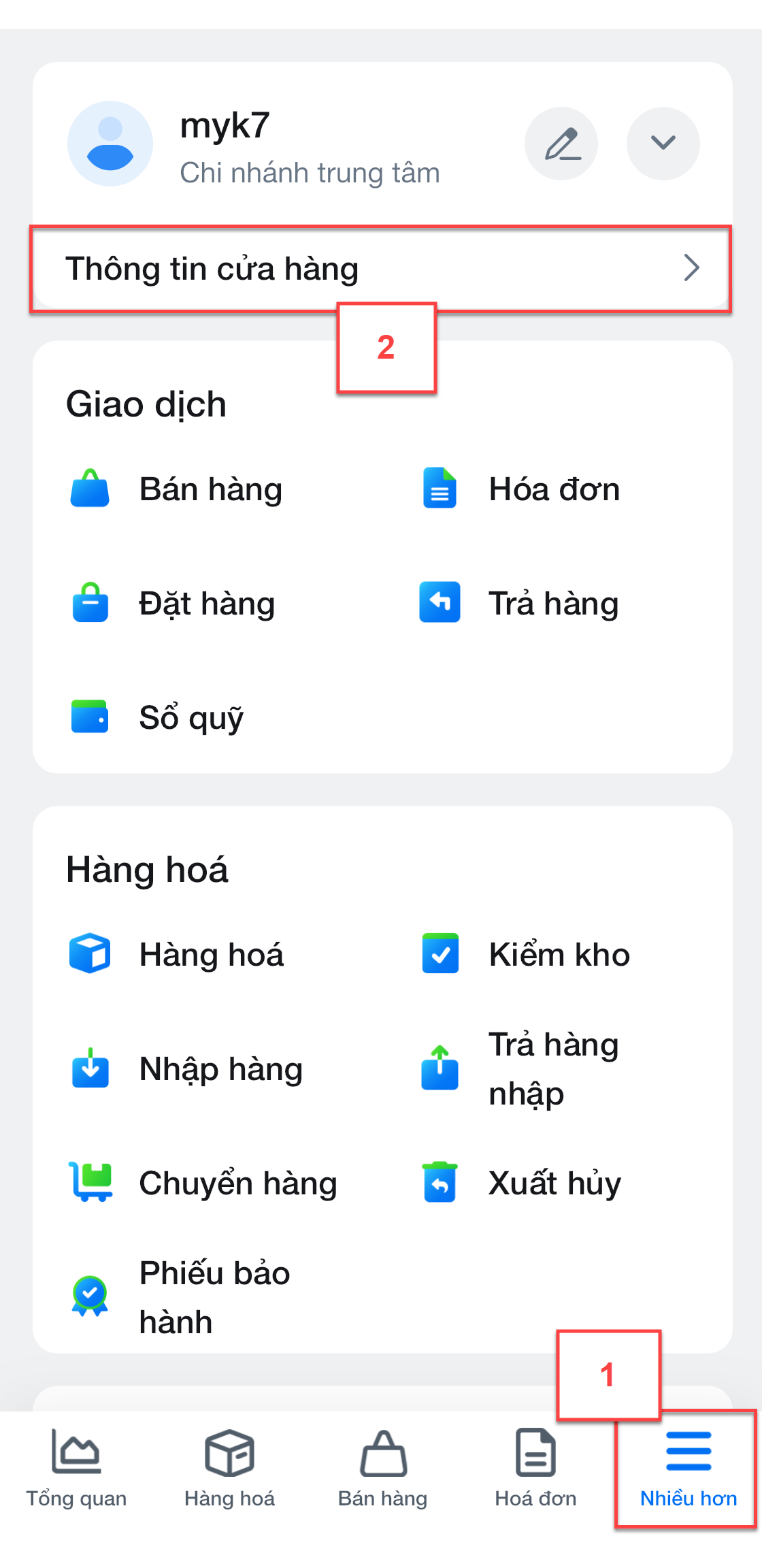

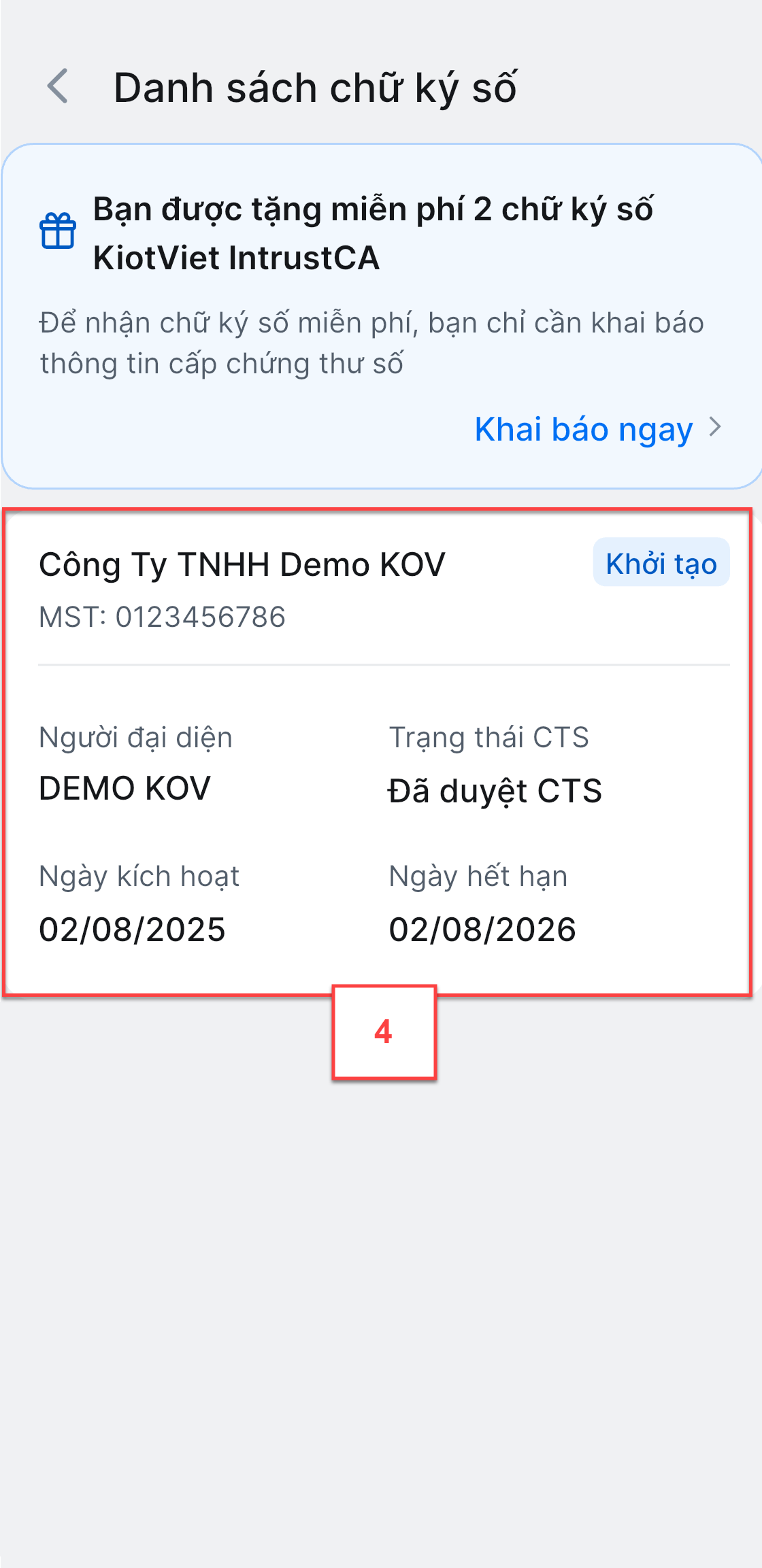
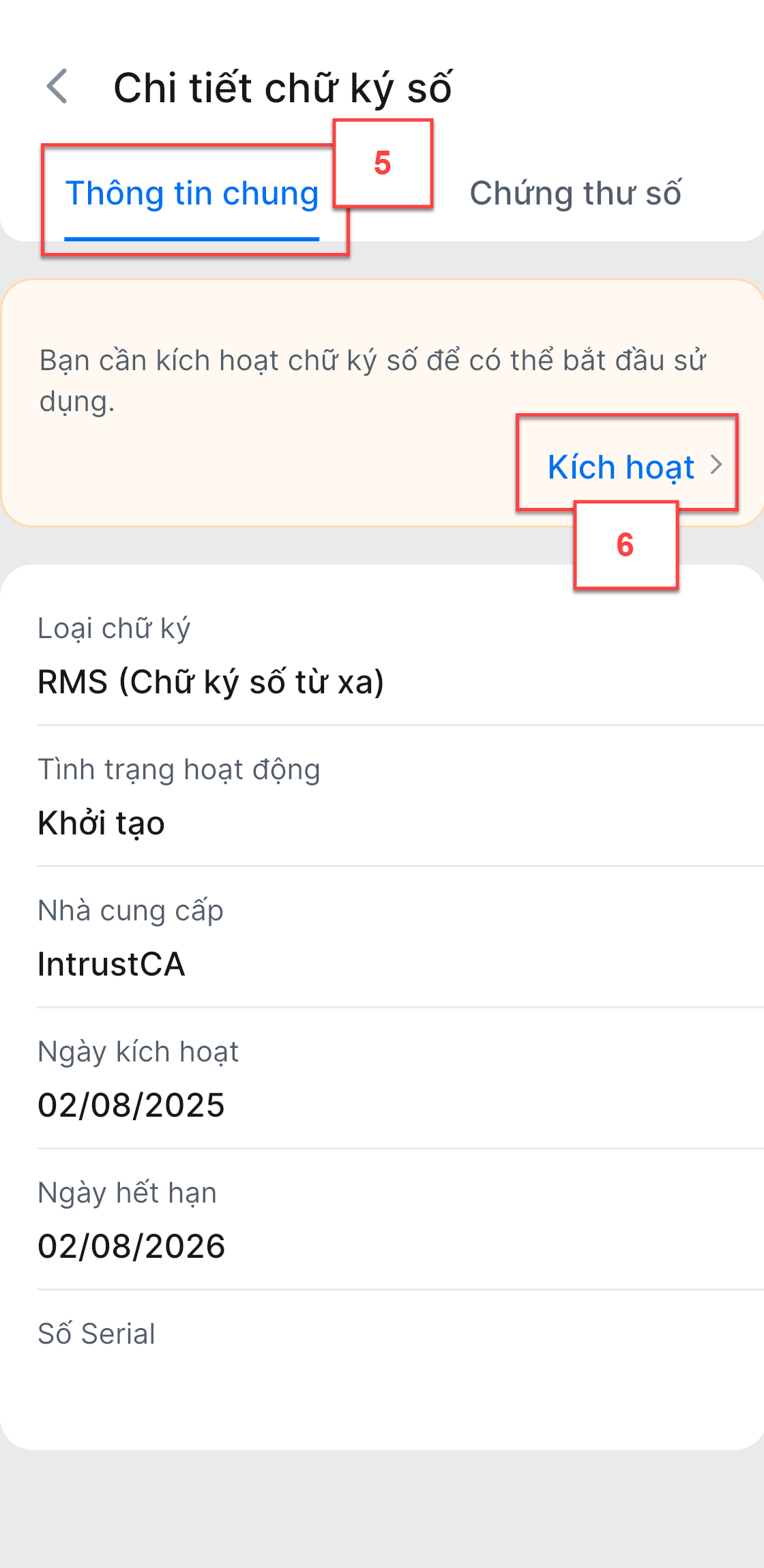
- Hoặc chạm Xác nhận ngay từ nội dung thông báo trong hộp thư

– Bạn chạm Bắt đầu kích hoạt -> nhập mã OTP được hệ thống gửi về số điện thoại đã khai báo thông tin Chứng thư chữ ký số -> nhập mã PIN ký điện tử gồm 6 số -> chạm Thiết lập mã PIN -> chạm Xác nhận kích hoạt
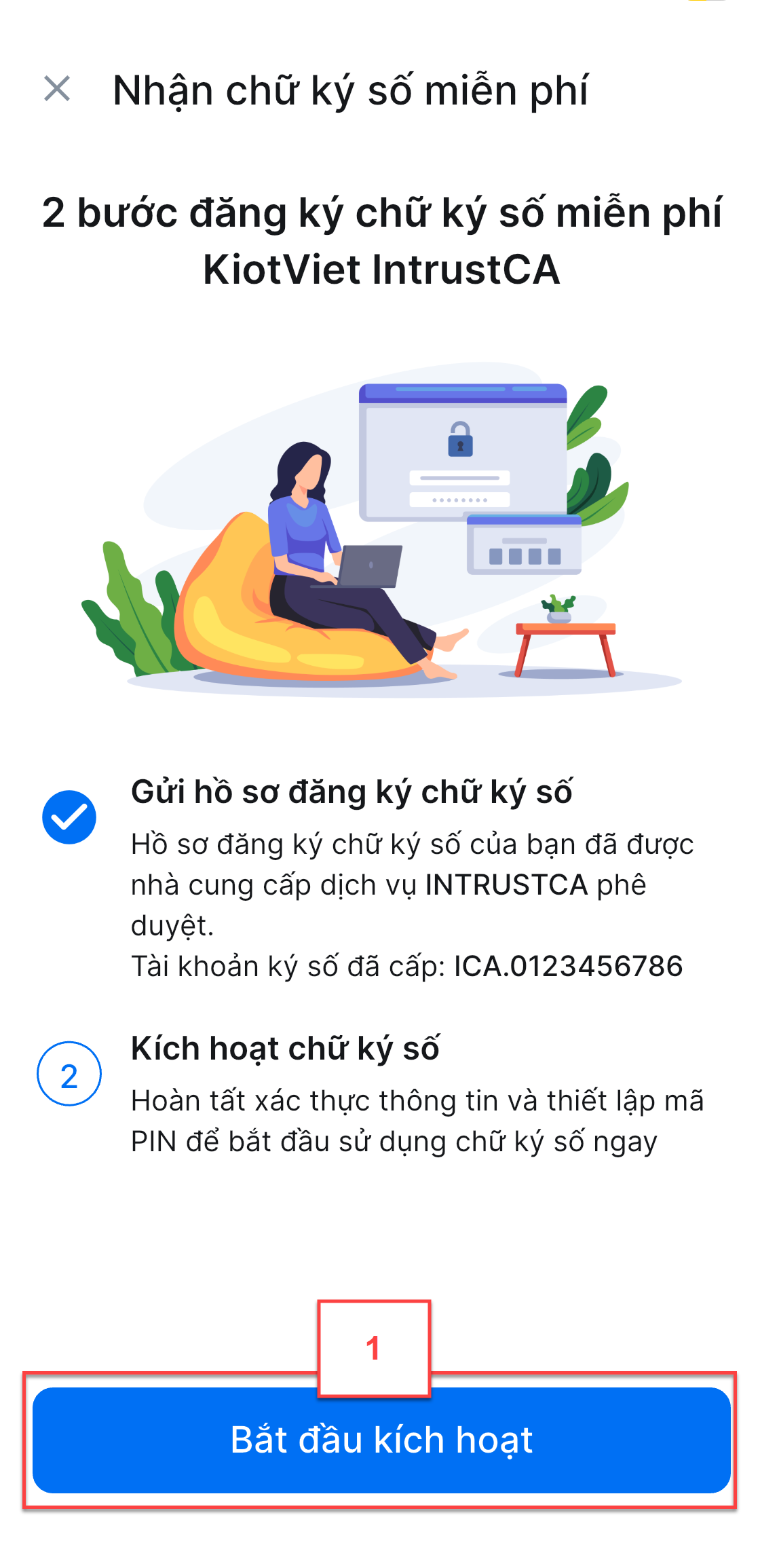
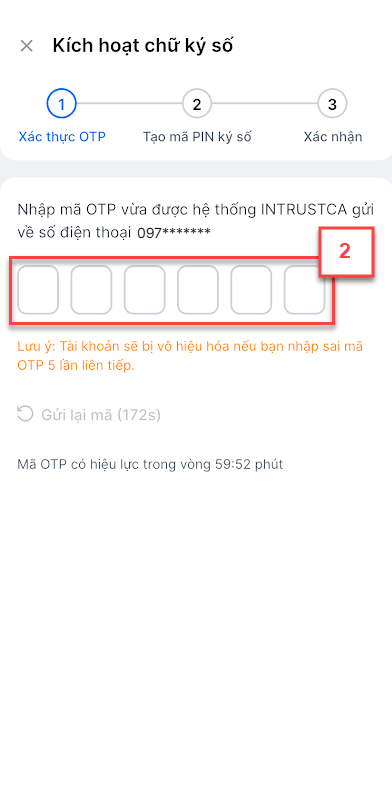
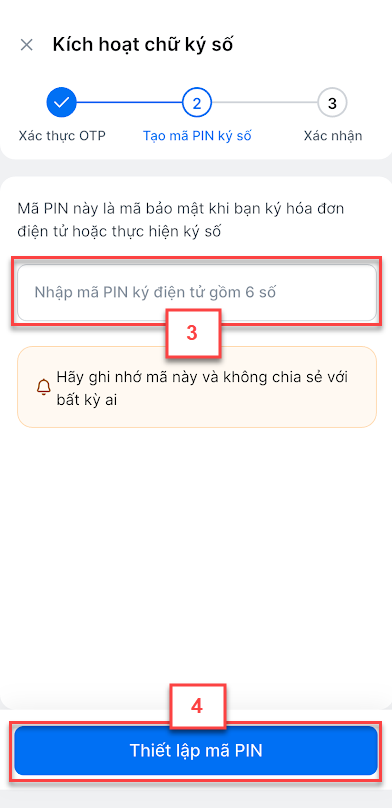
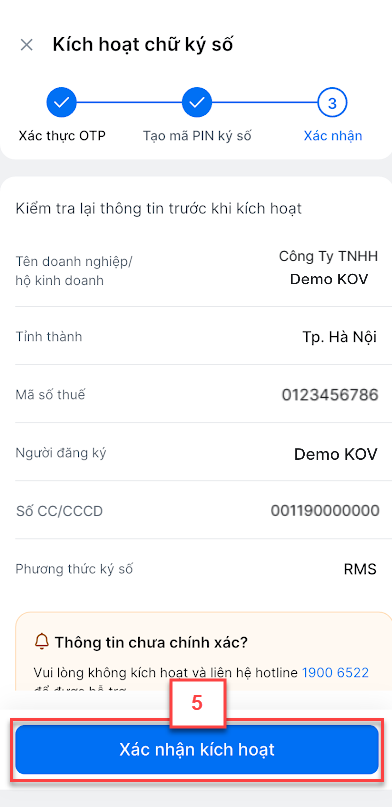
– Hệ thống hiện thông báo khi chữ ký số được kích hoạt thành công
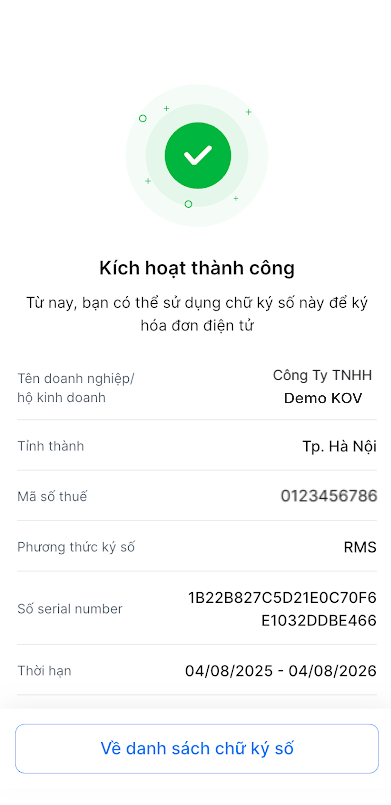
– Lưu ý: Nếu bạn quên hoặc cần thay đổi thông tin: mật khẩu, mã PIN, vui lòng truy cập link https://rmsportal.intrustdss.vn để thực hiện thao tác
– Sau khi chữ ký số được kích hoạt thành công, hệ thống sẽ gửi thông tin về Số Serial của chứng thư số qua email
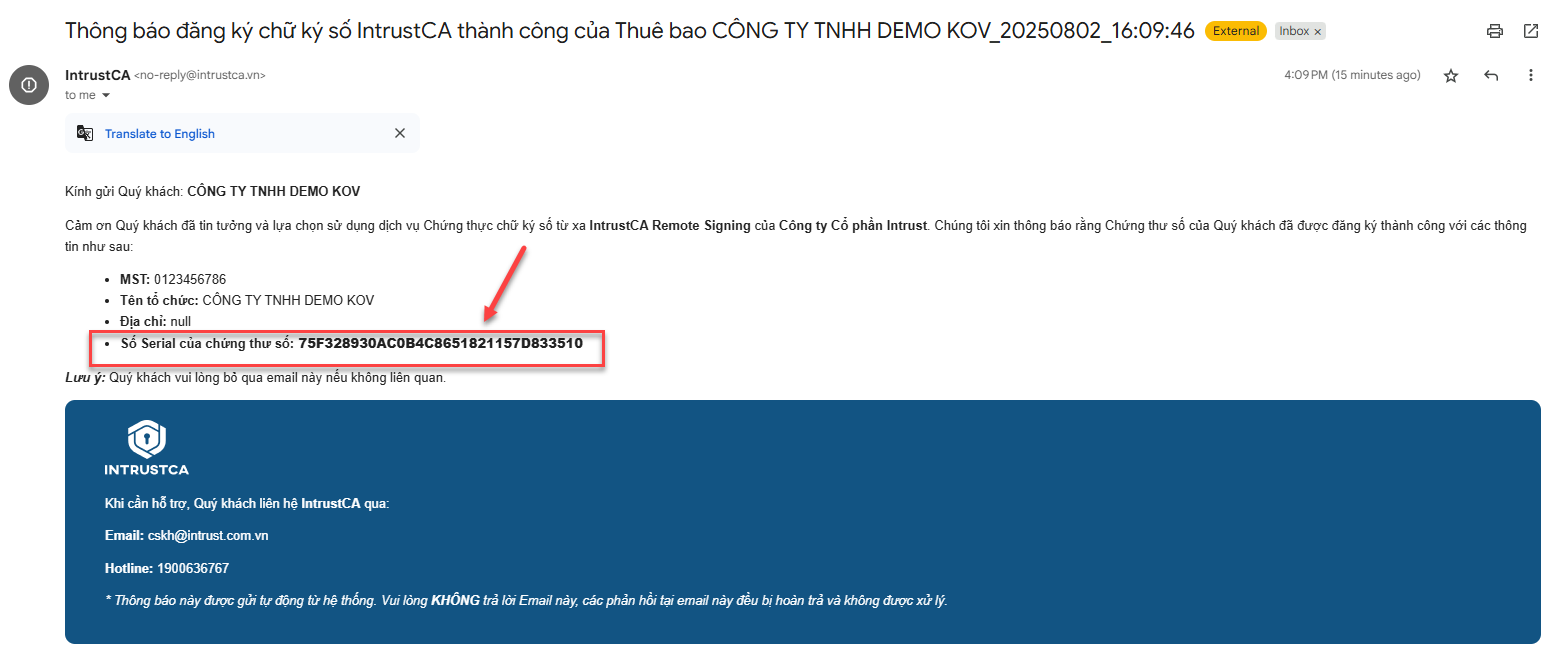
– Chữ ký số sẽ được cập nhật trạng thái tương ứng trên KiotViet. Gian hàng đã có thể bắt đầu sử dụng chữ ký số cho các giao dịch điện tử
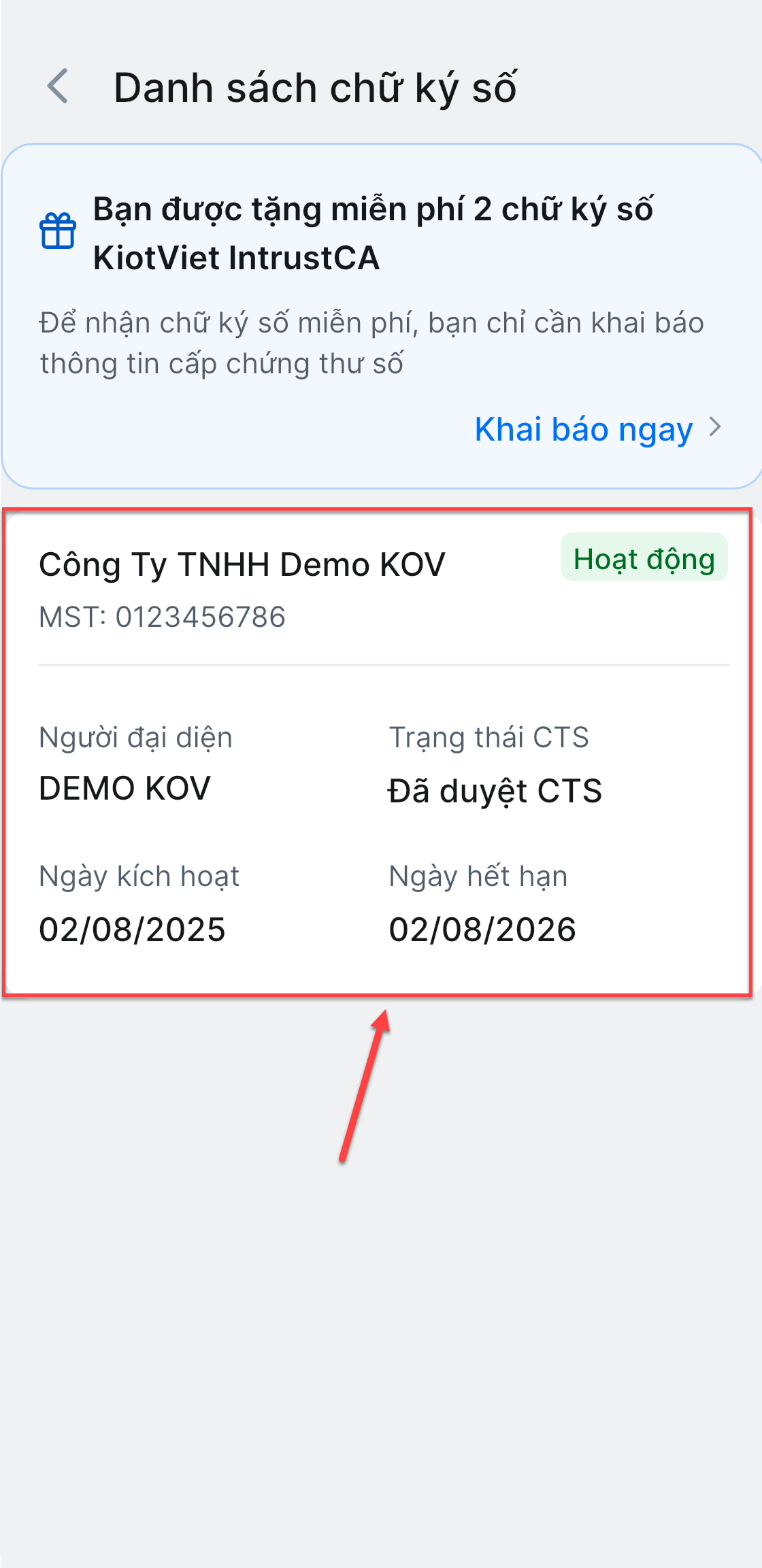
Như vậy, KiotViet đã thực hiện xong phần hướng dẫn Quản lý chữ ký số trên mobile.
Tính năng còn được hỗ trợ trên giao diện website, bạn vui lòng tham khảo tại đây
Mọi thắc mắc xin liên hệ tổng đài tư vấn bán hàng 1800 6162, tổng đài hỗ trợ phần mềm 1900 6522 hoặc email cho chúng tôi tại địa chỉ: hotro@kiotviet.com để được hỗ trợ và giải đáp.
Chúc Quý khách thành công!
Tài liệu được cập nhật mới nhất ngày 06/08/2025




